原文:http://coolketang.com/staticOffice/5a97f2cb756571454f26bed2.html
1. 本节课将为您演示一些常用符号的快速输入。首先点击选择B3单元格。
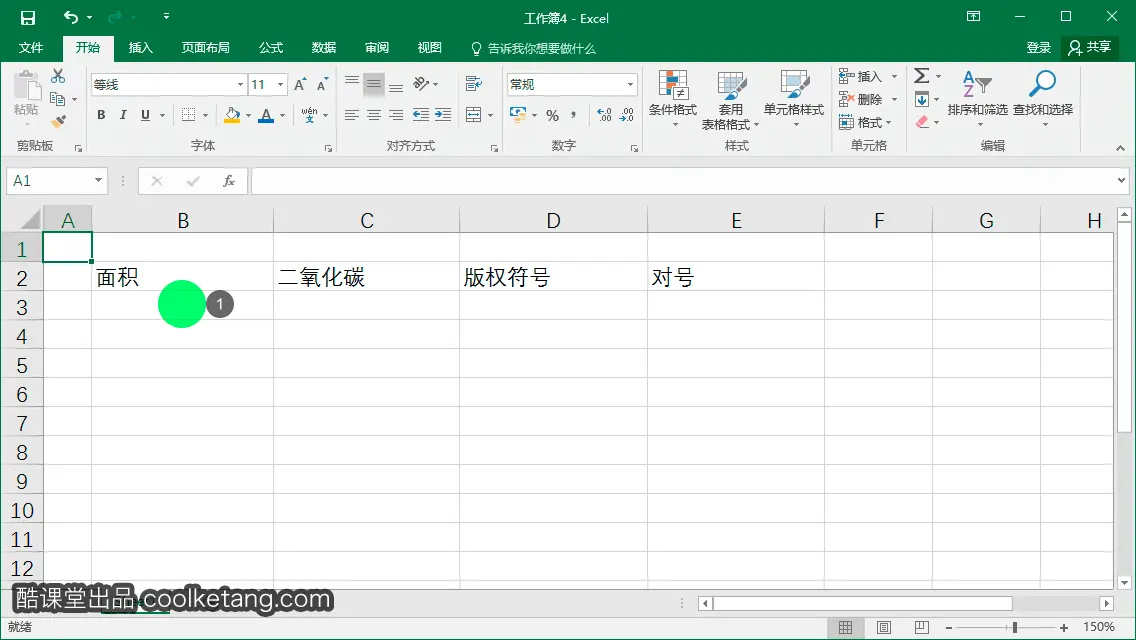
2. 然后使用键盘,输入平方米的符号。
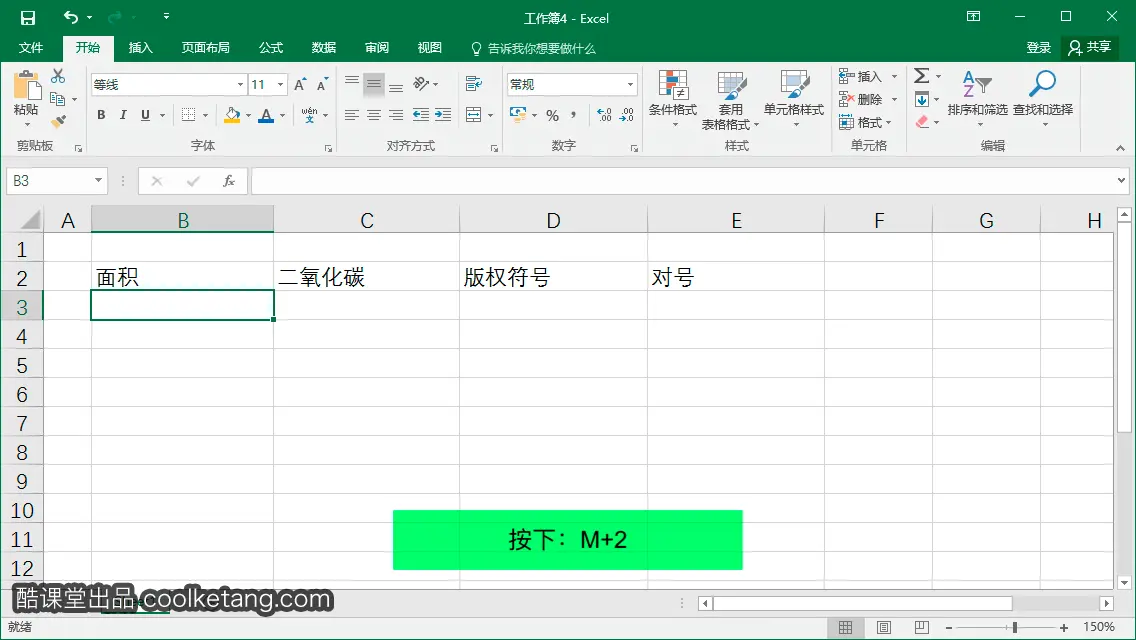
3. 按下键盘上的回车键,完成符号的输入。
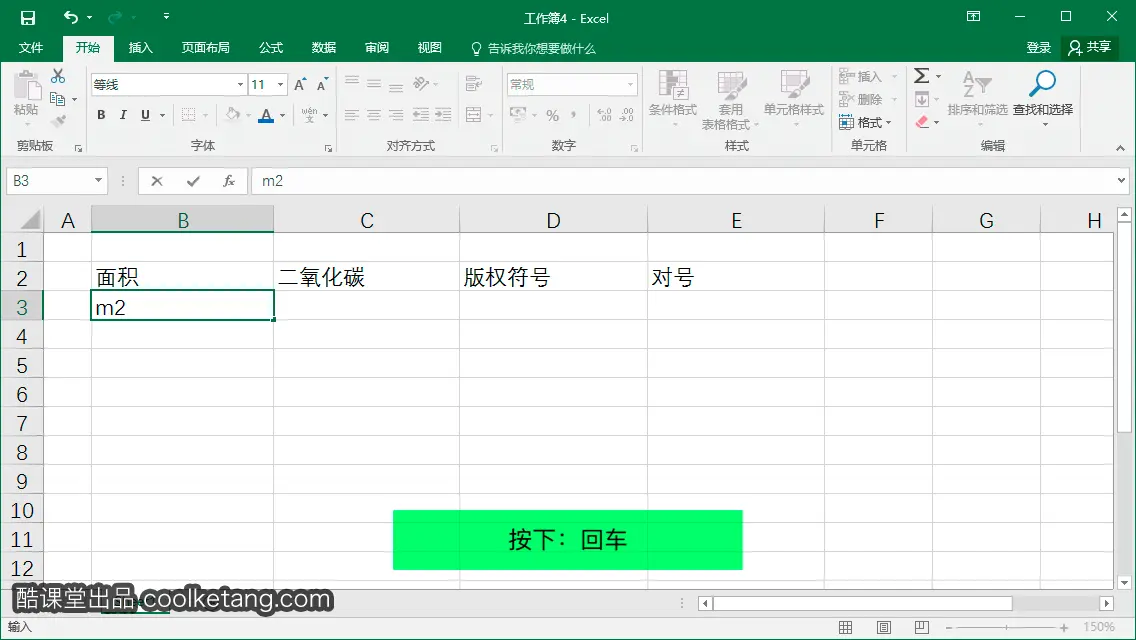
4. 点击选择B3单元格。
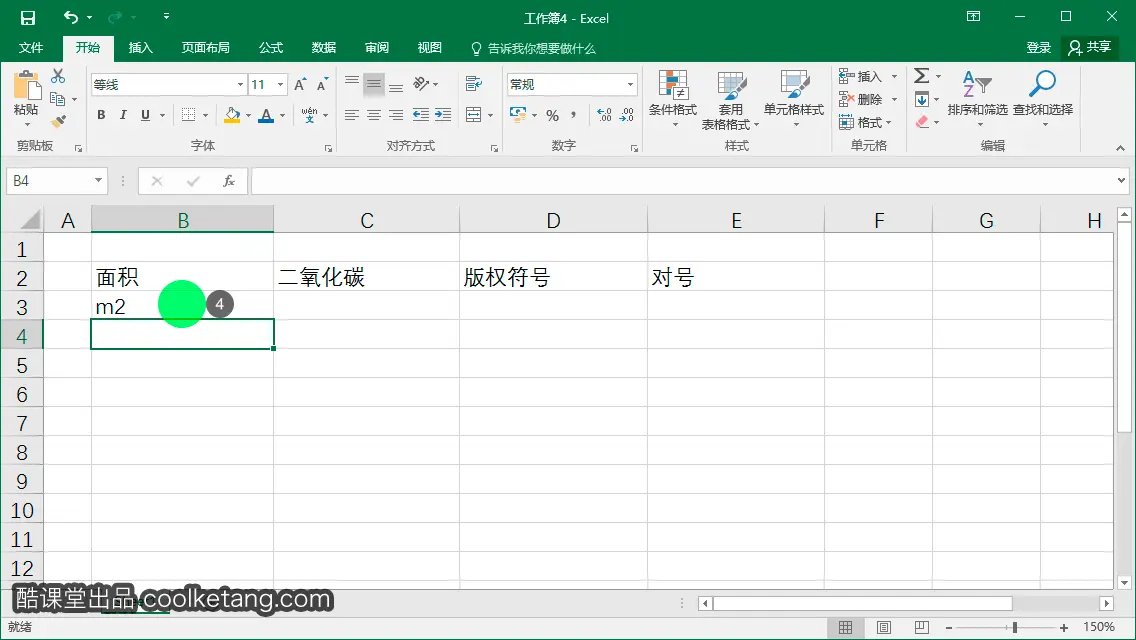
5. 然后点击格式右侧的下拉箭头,弹出单元格的格式设置菜单。
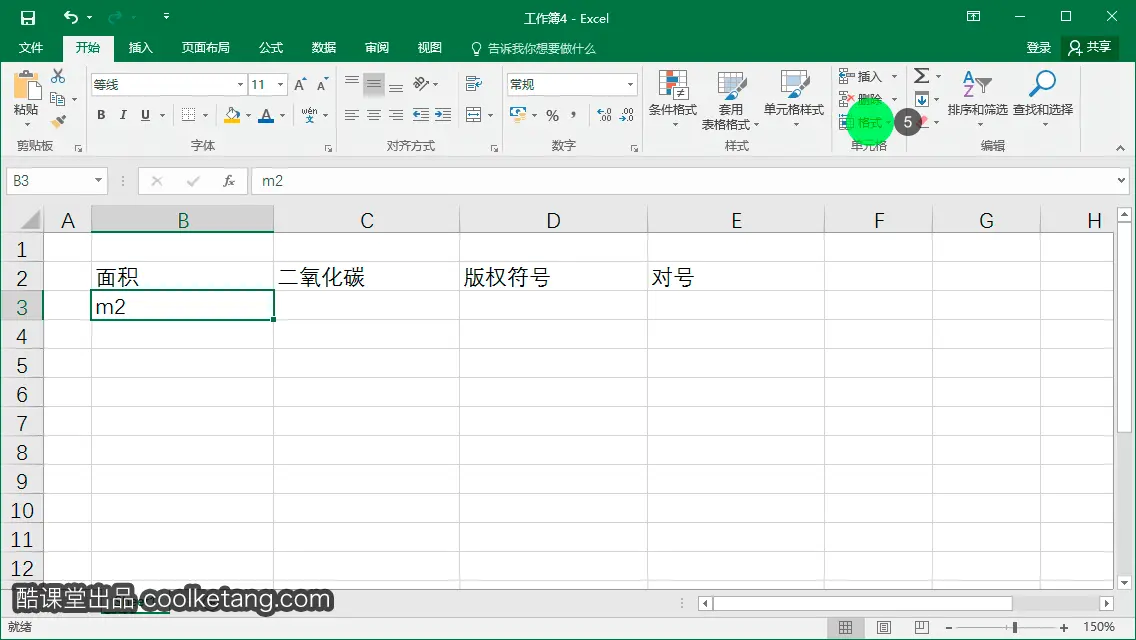
6. 在弹出的格式命令中,选择[设置单元格格式]选项,打开设置单元格格式窗口。
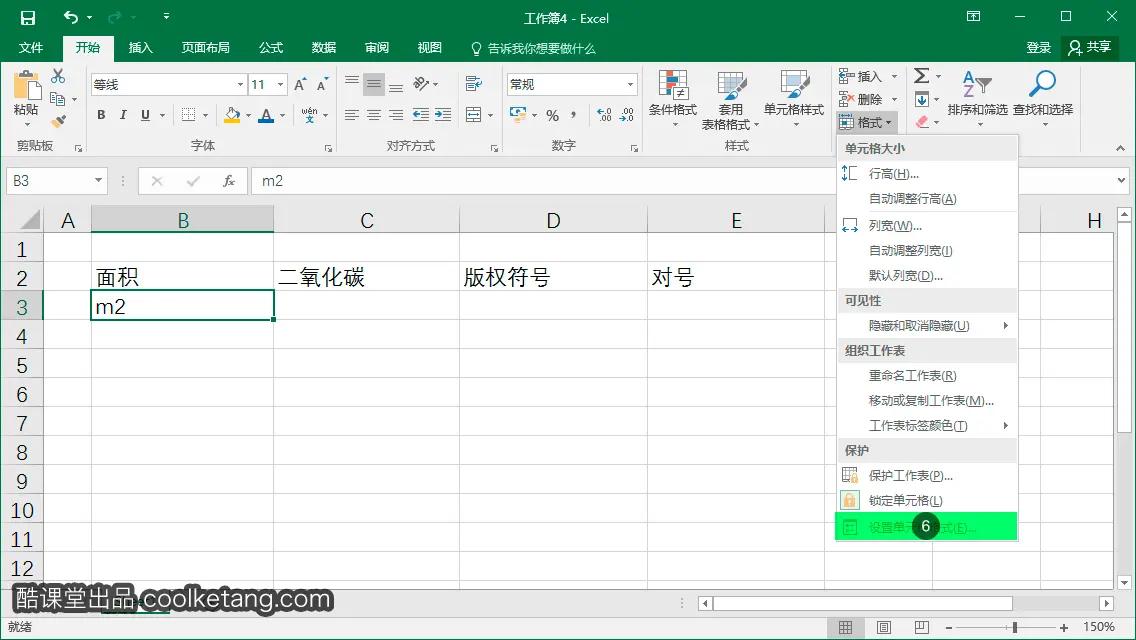
7. 点击[字体]标签,进入字体设置面板。
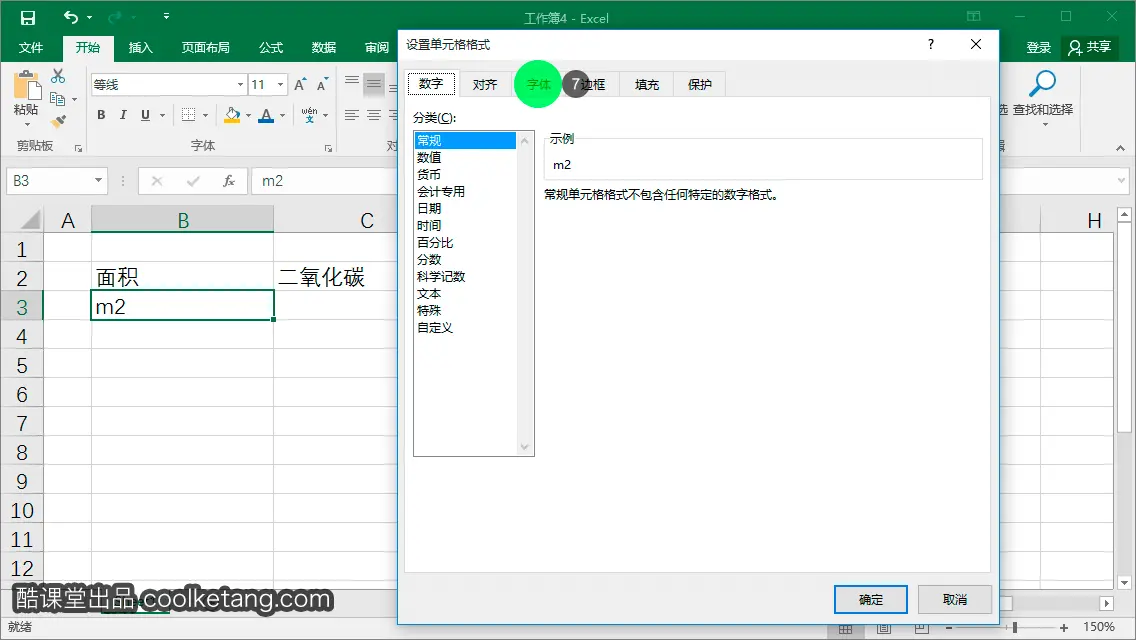
8. 在特效效果设置区,点击勾选[上标]复选框。
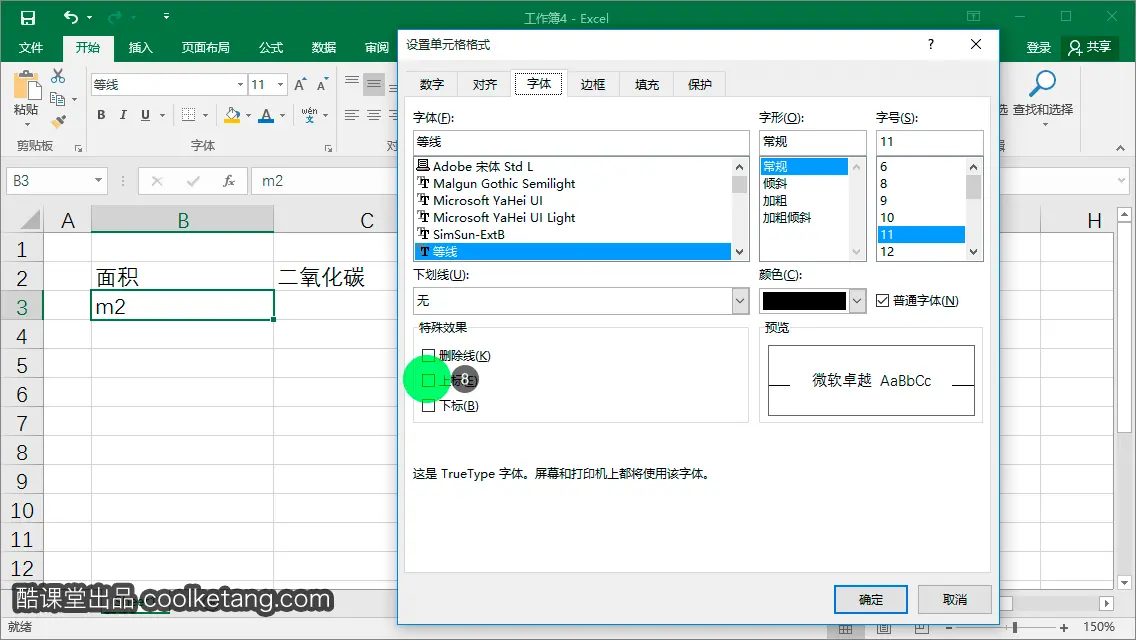
9. 然后点击确定按钮,完成符号的上标设置。
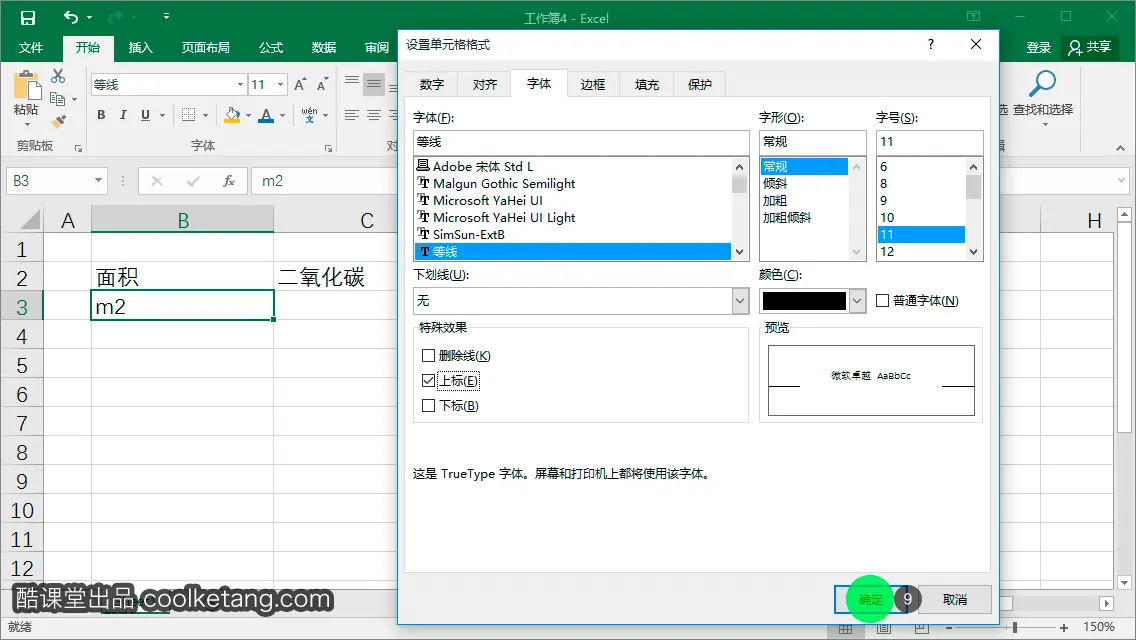
10. 单元格的格式设置,对整个单元格的内容都应用了上标效果,这不是我们所要的效果,按下键盘上的快捷键,撤消上一步的操作。
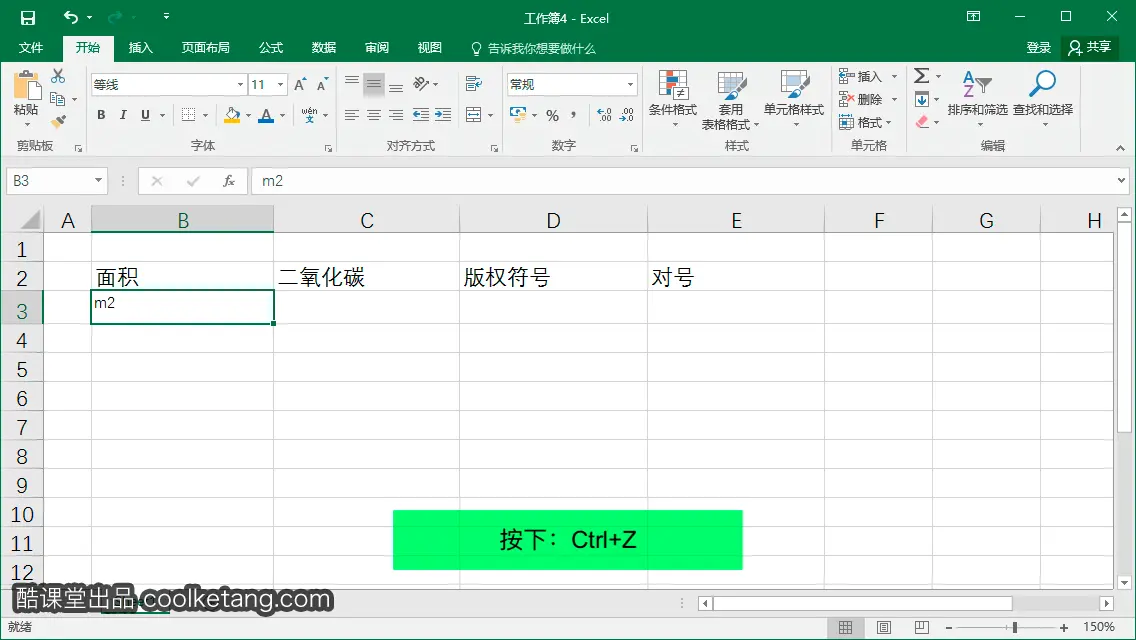
11. 现在您将单独把数字2设置为上标效果,鼠标双击单元格,进入输入编辑模式。
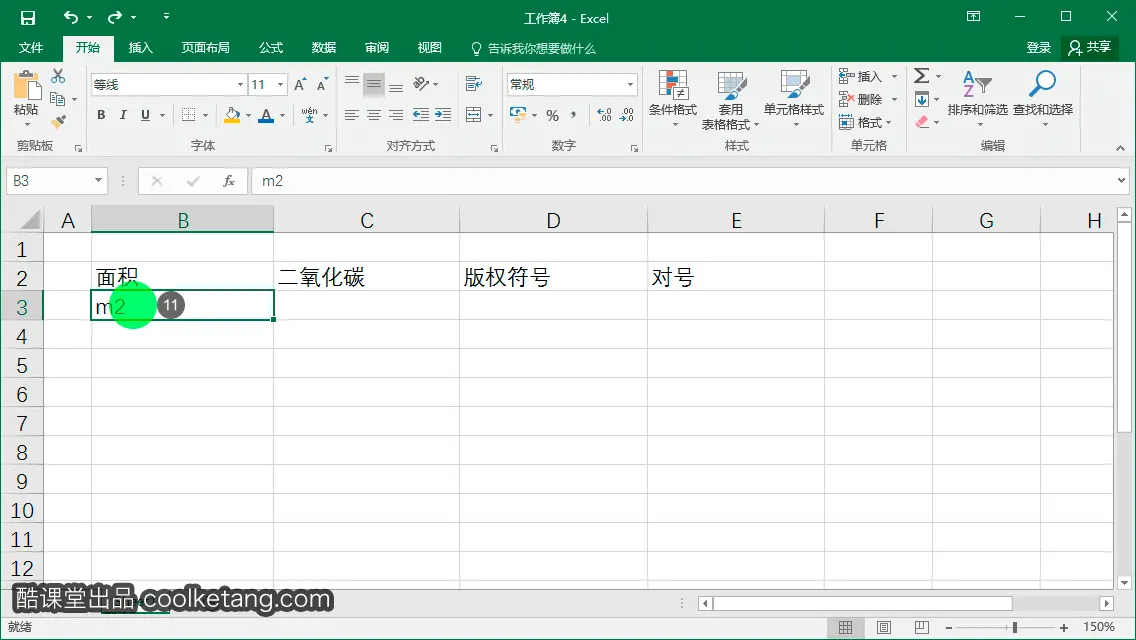
12. 使用键盘上的快捷键,选择光标右侧的内容。
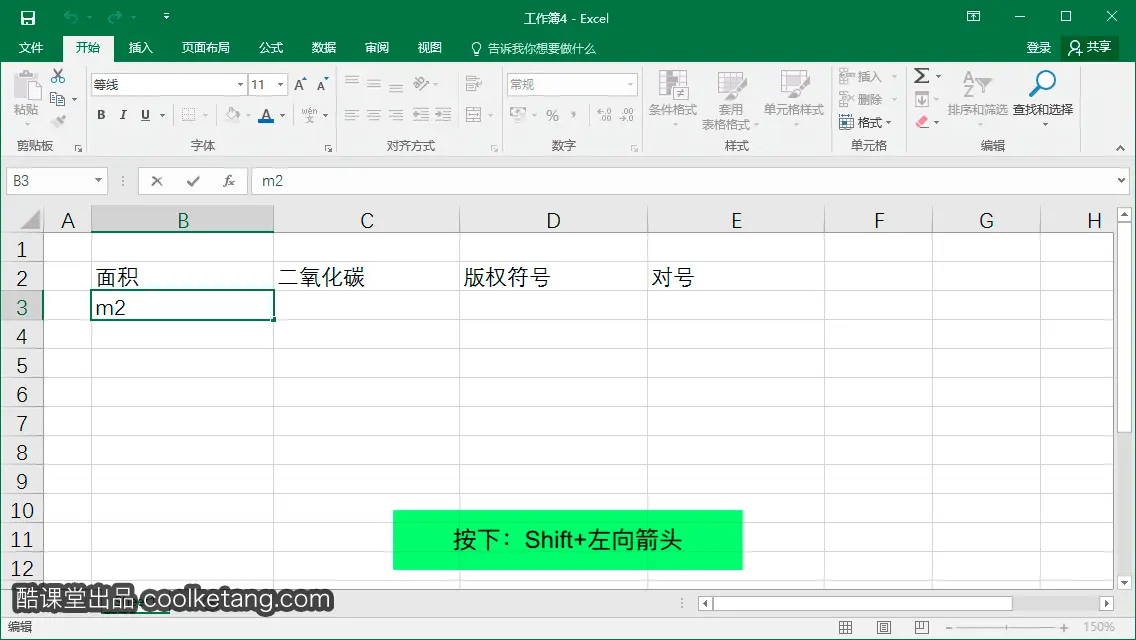
13. 再次点击格式右侧的下拉箭头,弹出单元格的格式设置菜单。

14. 在弹出的格式命令中,选择[设置单元格格式]选项,打开设置单元格格式窗口。
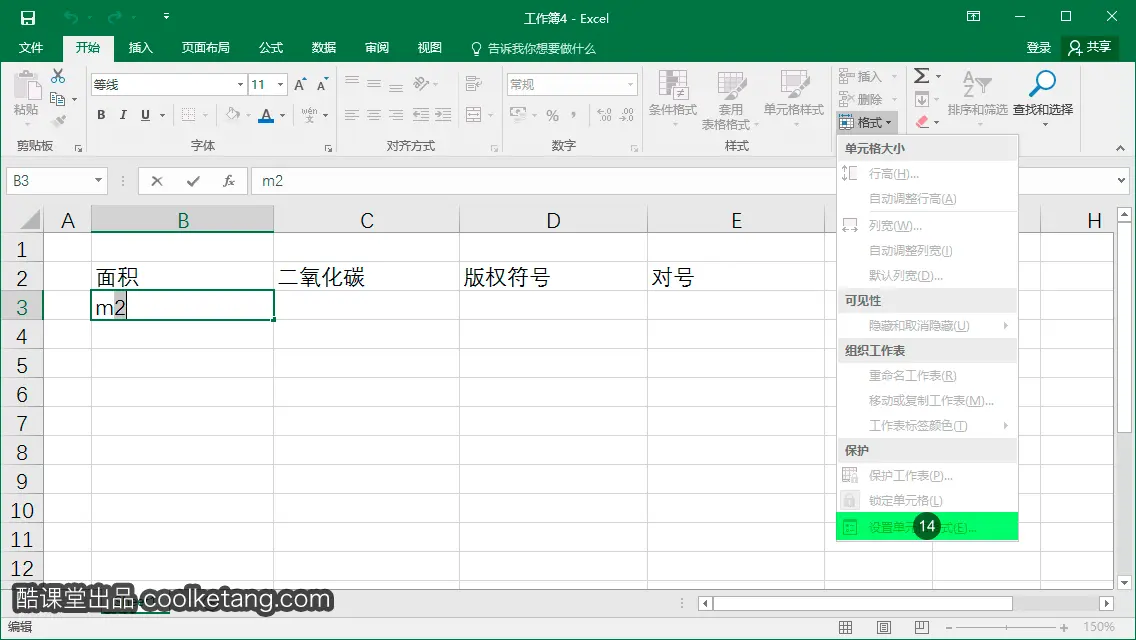
15. 在特效效果设置区,点击勾选[上标]复选框。
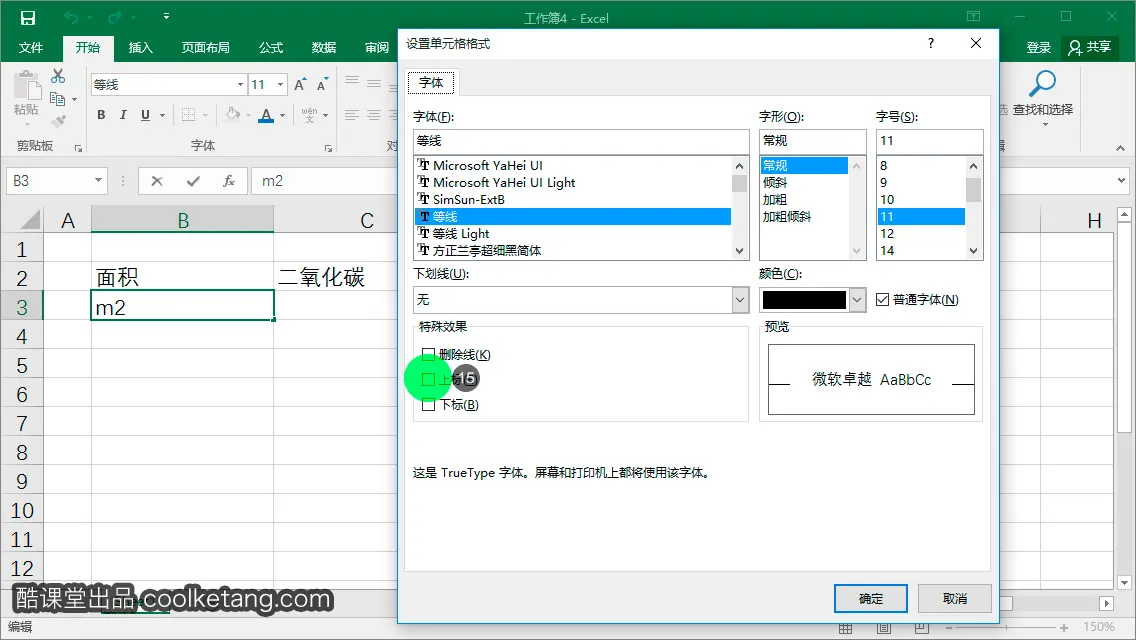
16. 然后点击确定按钮,完成符号的上标设置,并观察单元格内容的变化。
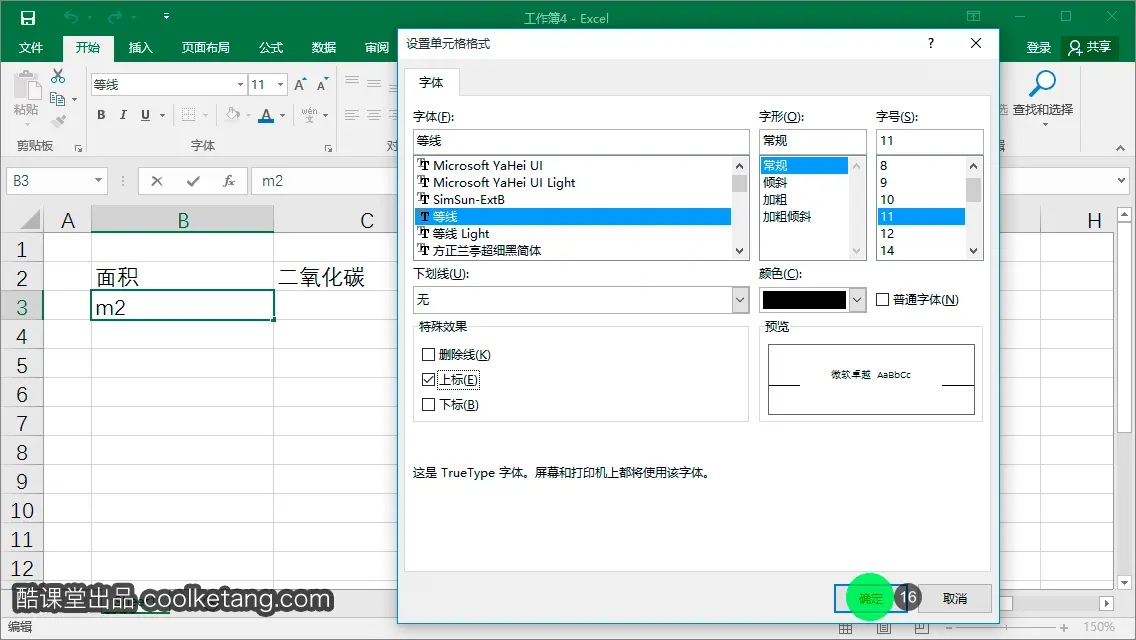
17. 现在数字2已经被单独设置为上标效果了。按下键盘上的回车键,完成单元格内容的编辑。
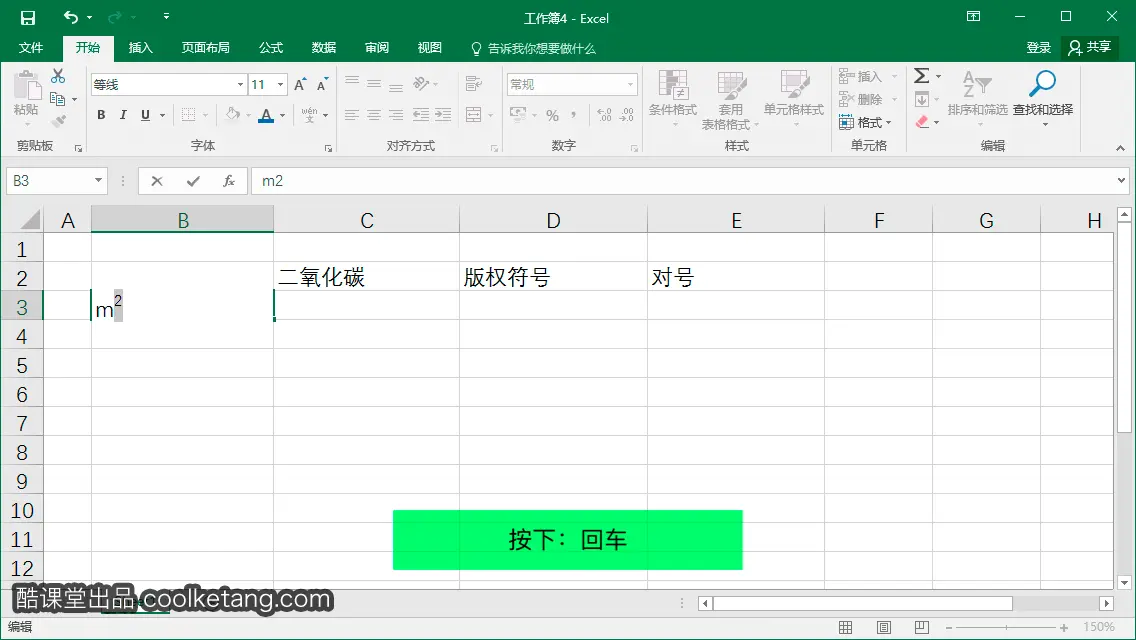
18. 这里再介绍另外一种输入平方米符号的方式。首先点击输入一个字符。
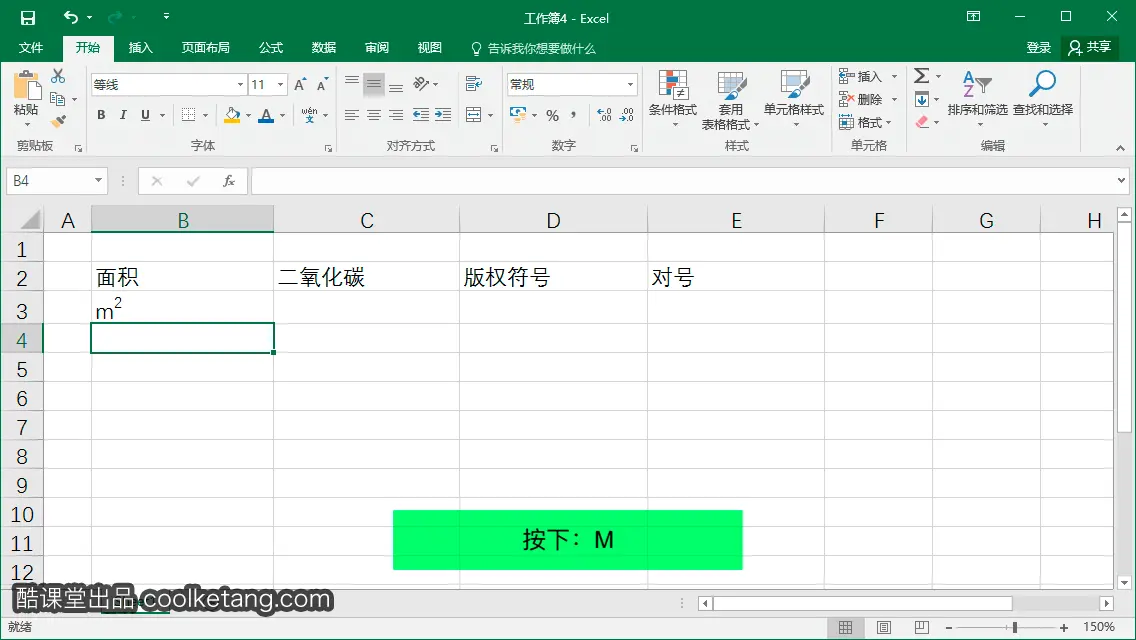
19. 然后按下换档键,在按下换档键的同时,输入数字1、7和8。
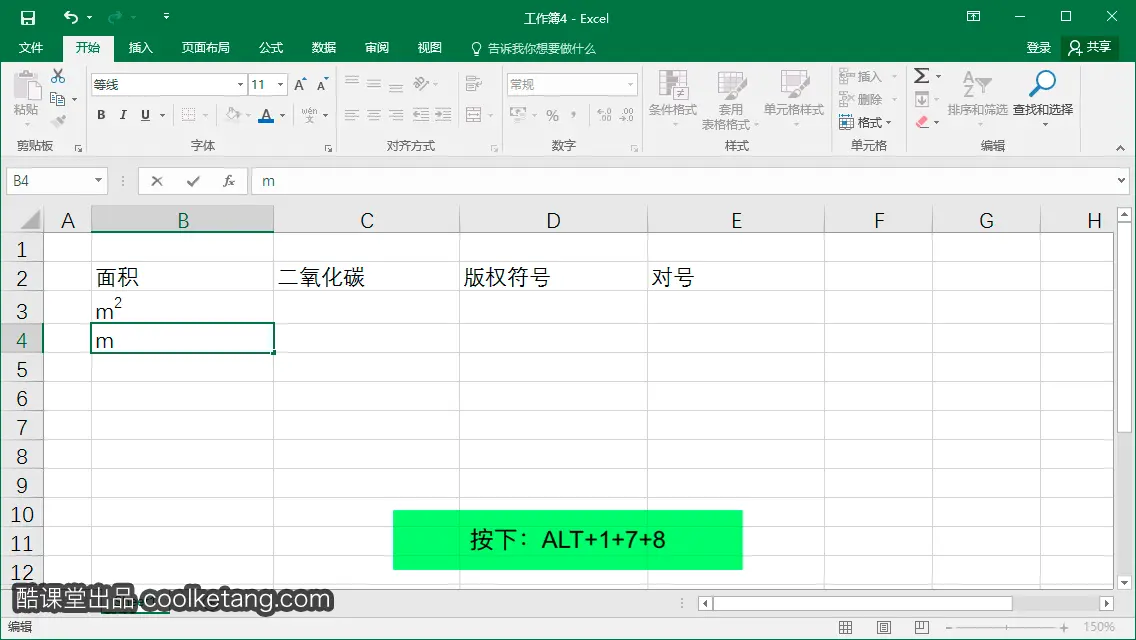
20. 此时即可完成上标数字2的输入。按下键盘上的回车键,完成单元格内容的输入。
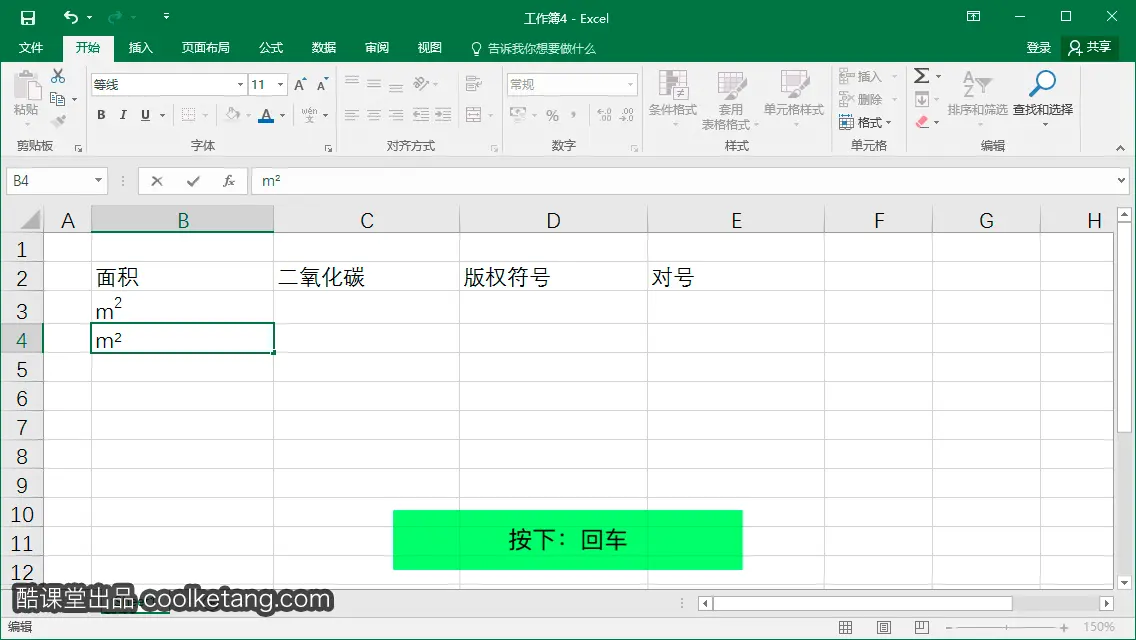
21. 接着选择C3单元格。
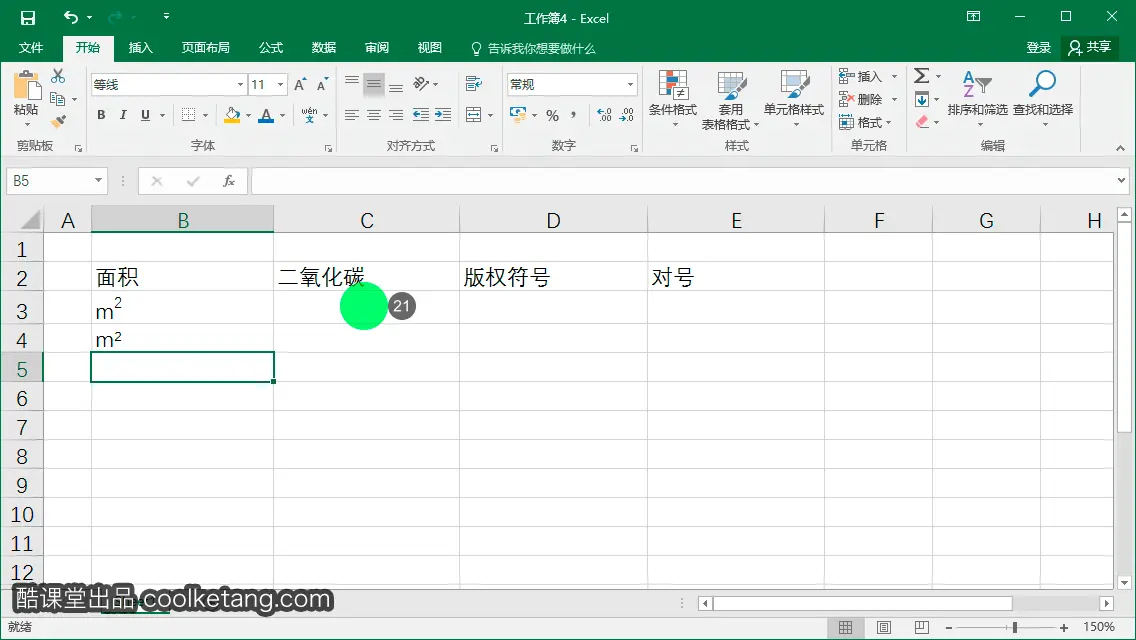
22. 然后使用键盘输入二氧化碳的化学公式。
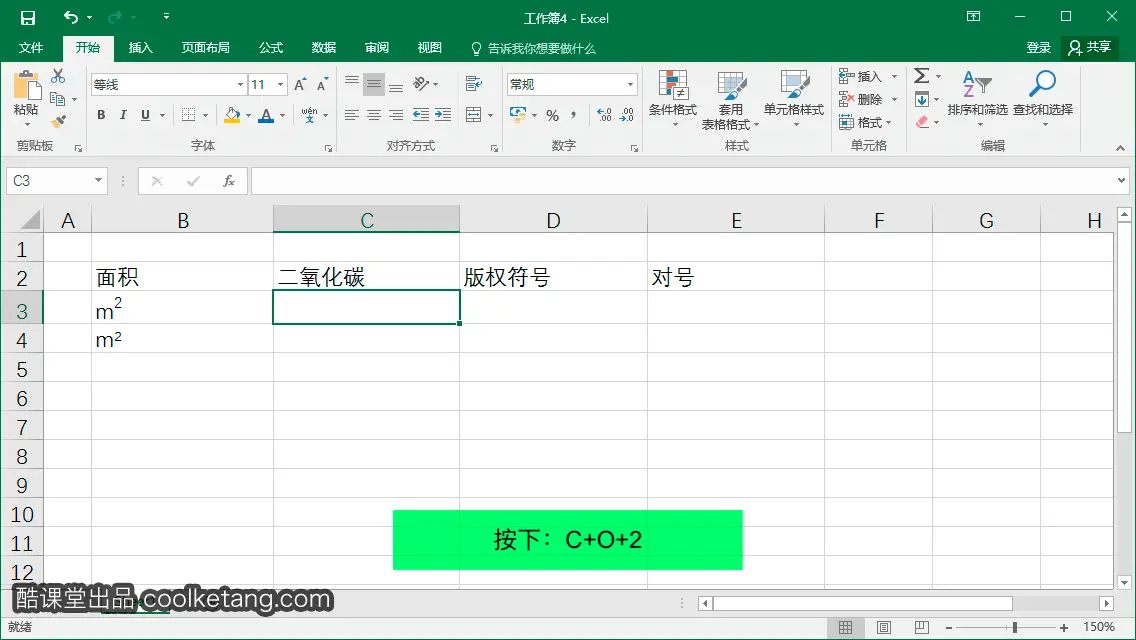
23. 使用键盘上的快捷键,选择光标左侧的内容。
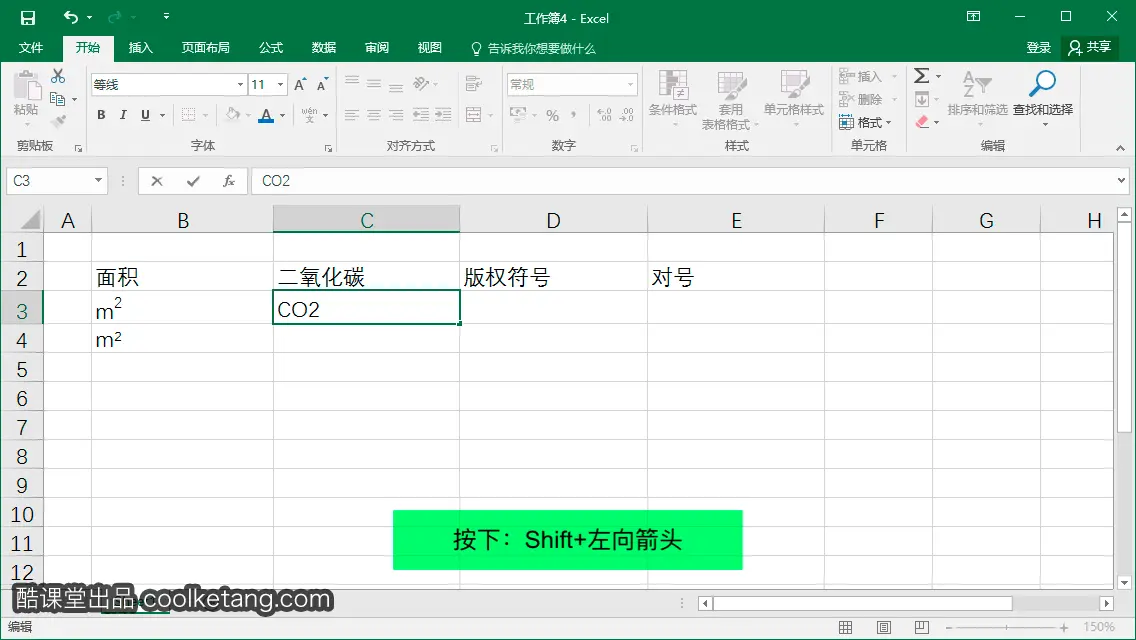
24. 点击格式右侧的下拉箭头,弹出单元格的格式设置菜单。
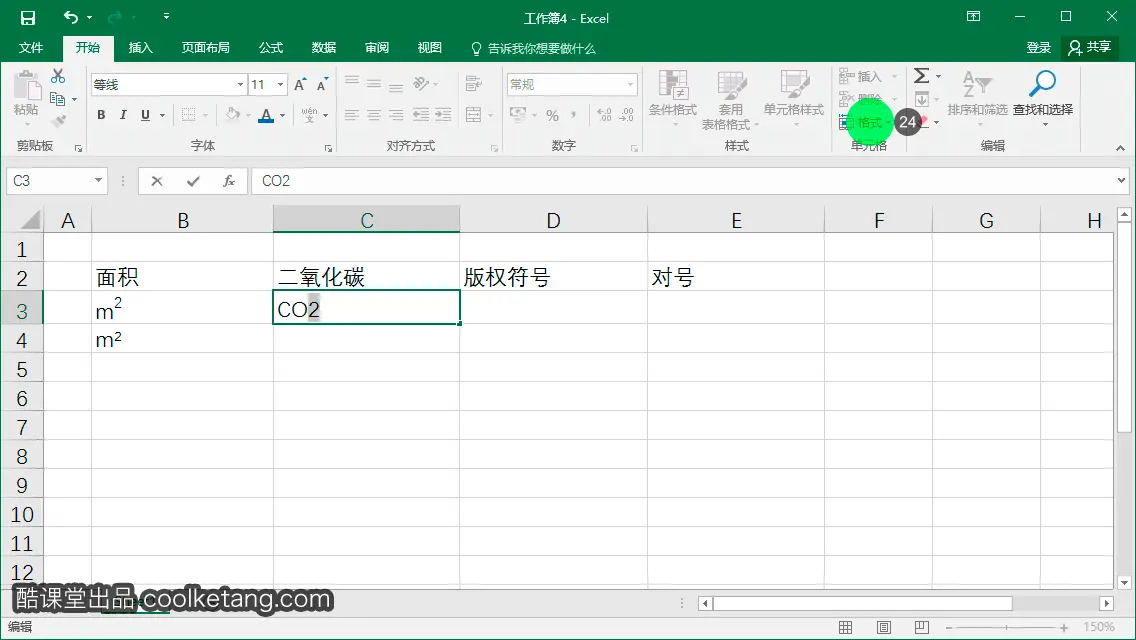
25. 在弹出的格式命令中,选择[设置单元格格式]选项,打开设置单元格格式窗口。
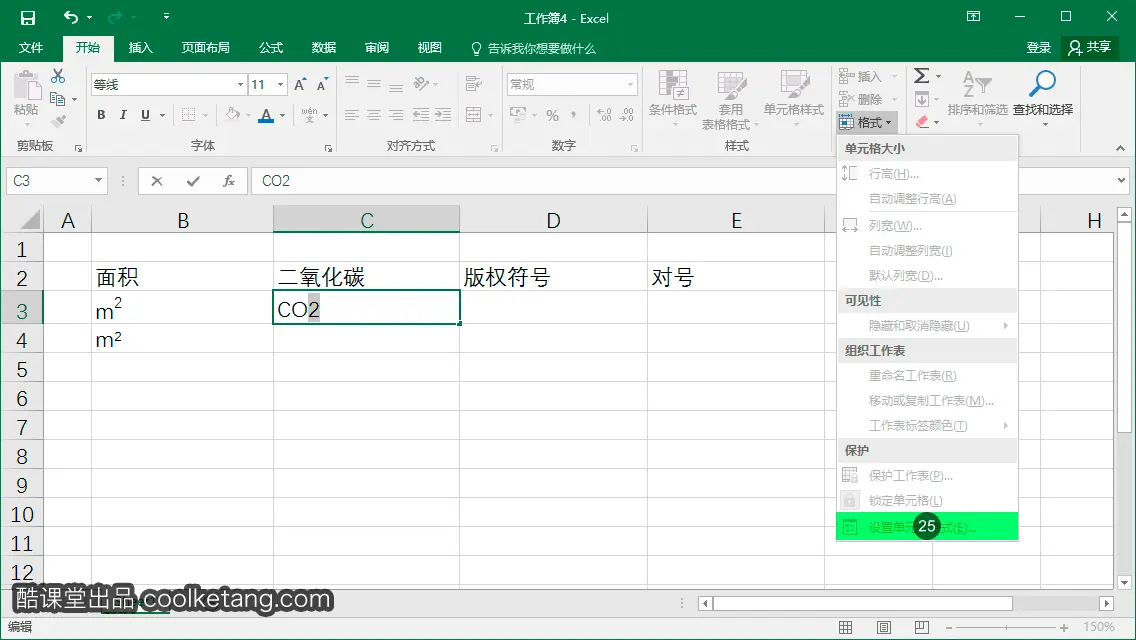
26. 在特殊效果设置区,点击勾选[下标]复选框。
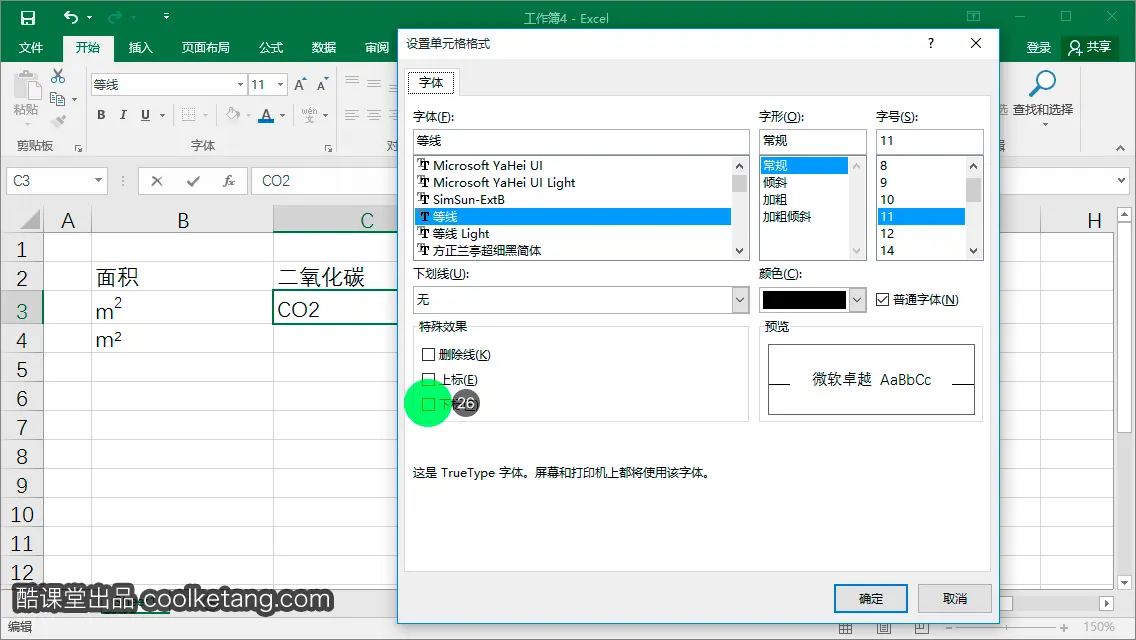
27. 然后点击确定按钮,完成符号的下标设置,并观察单元格内容的变化。
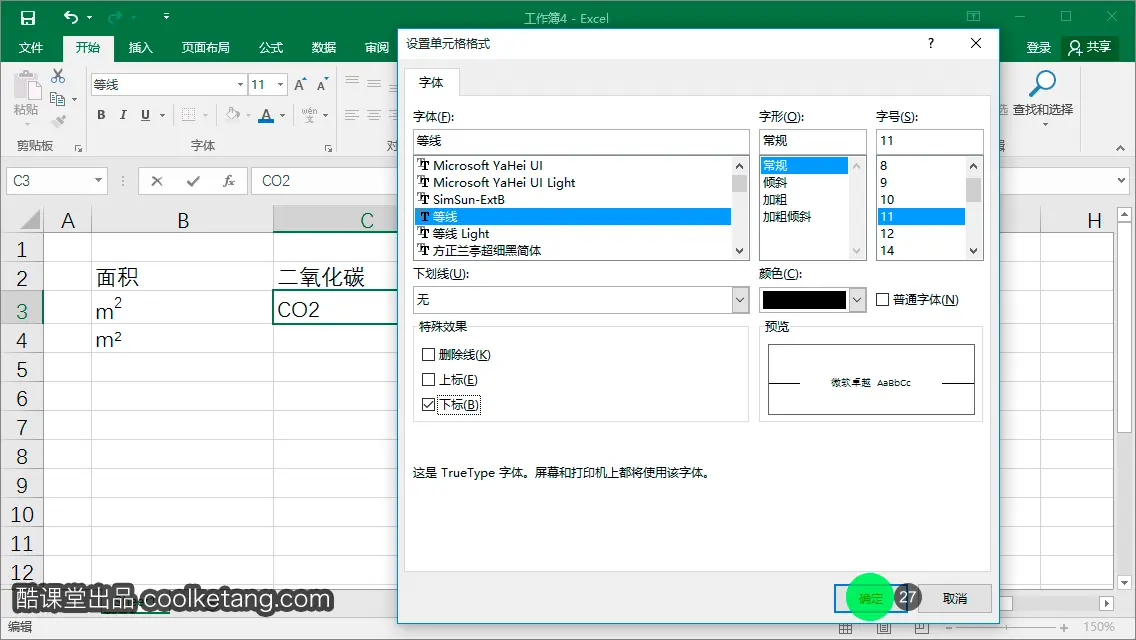
28. 按下键盘上的回车键,完成单元格内容的输入。
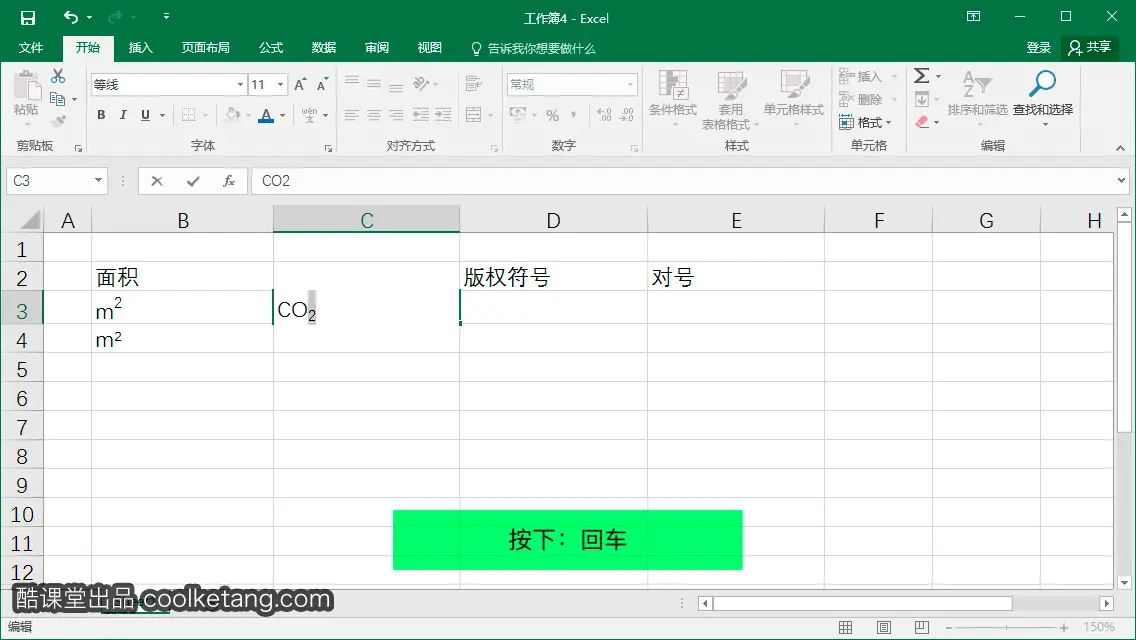
29. 字符被设置为上标或下标之后,仍然可以对其进行其它的样式设置。点击选择C3单元格。
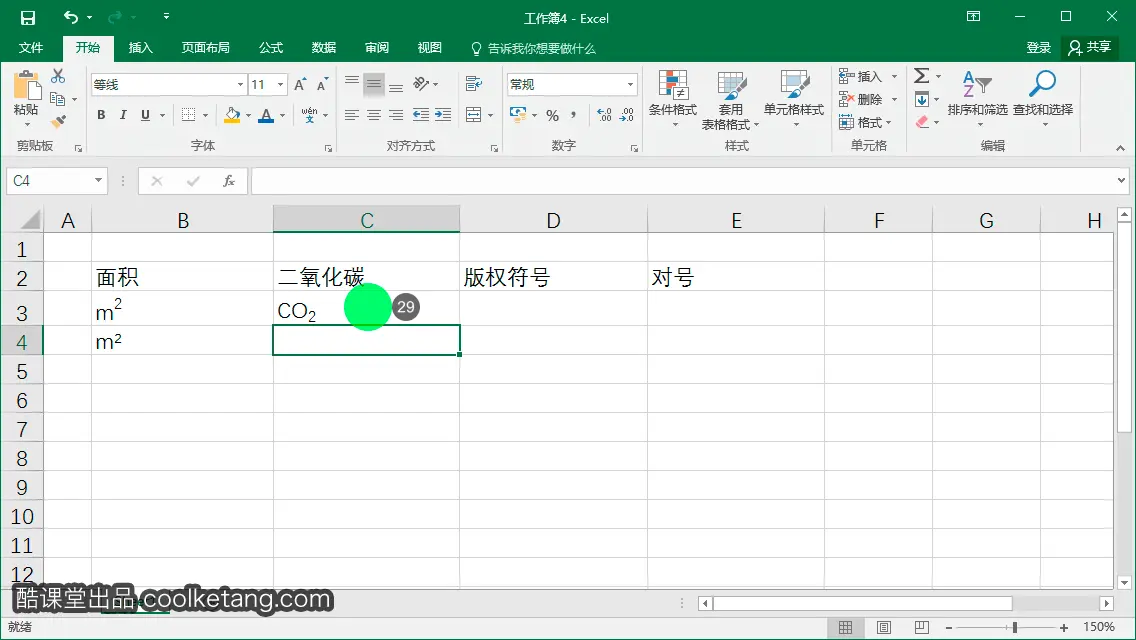
30. 接着在编辑栏选择数字2。
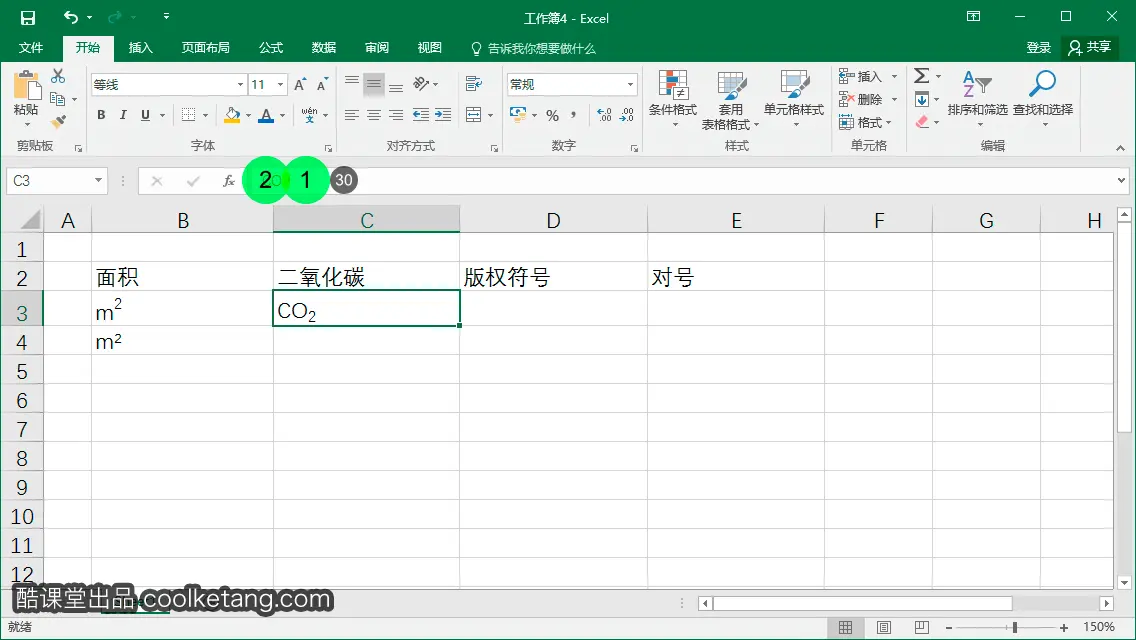
31. 在自动弹出的快捷命令面板中,点击斜体符号,将下标设置为斜体格式。
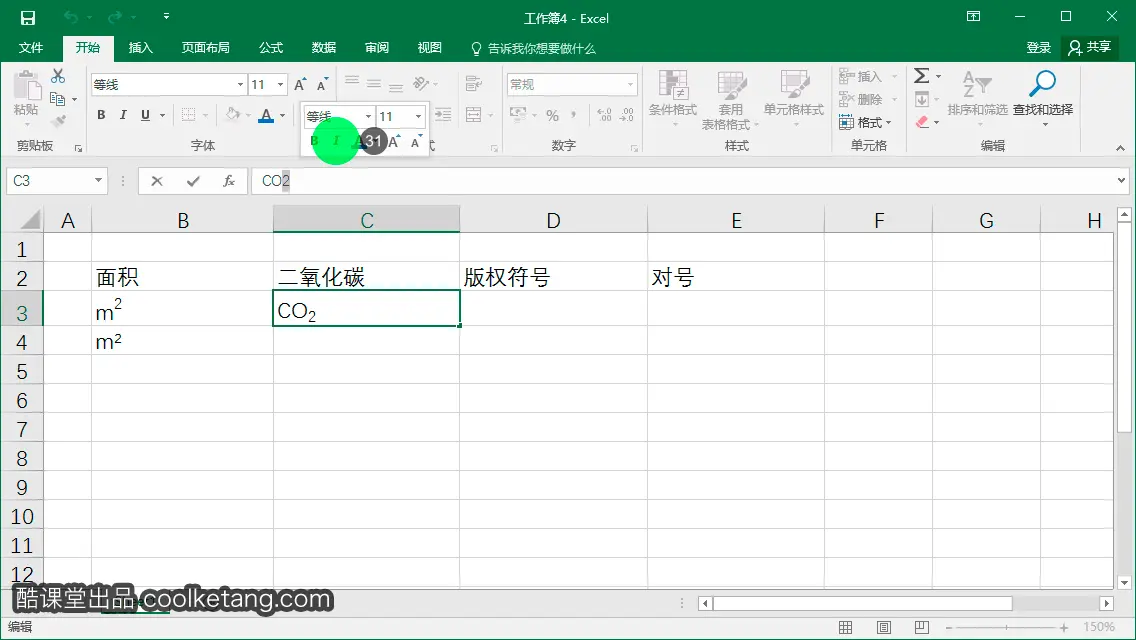
32. 点击颜色下拉箭头,打开颜色面板。
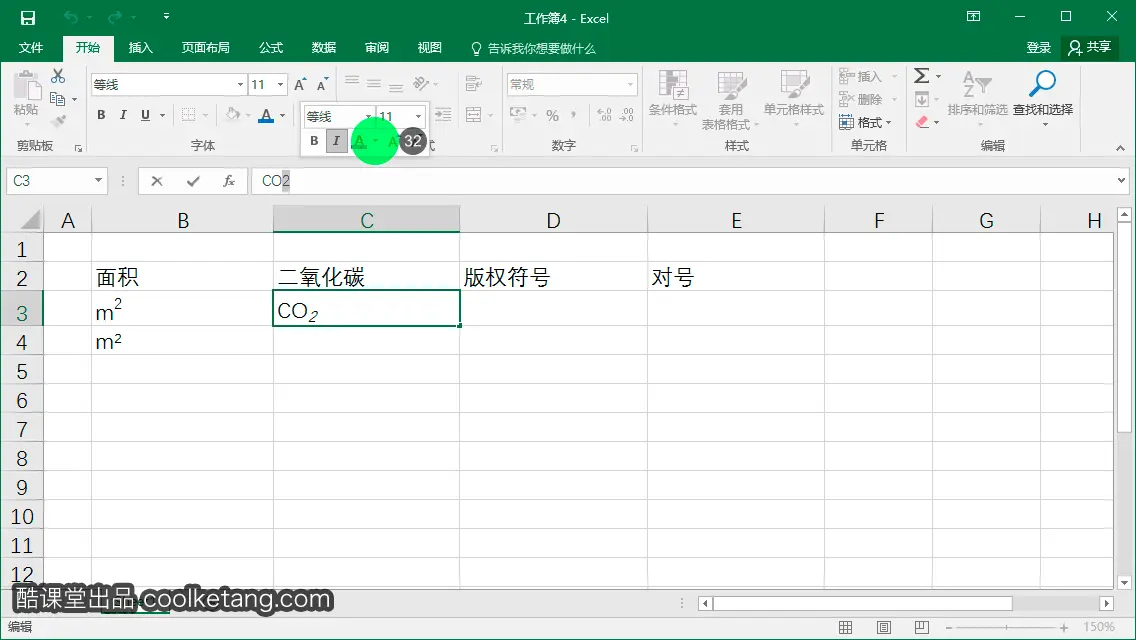
33. 在弹出的颜色面板中,为下标符号选择一种颜色。
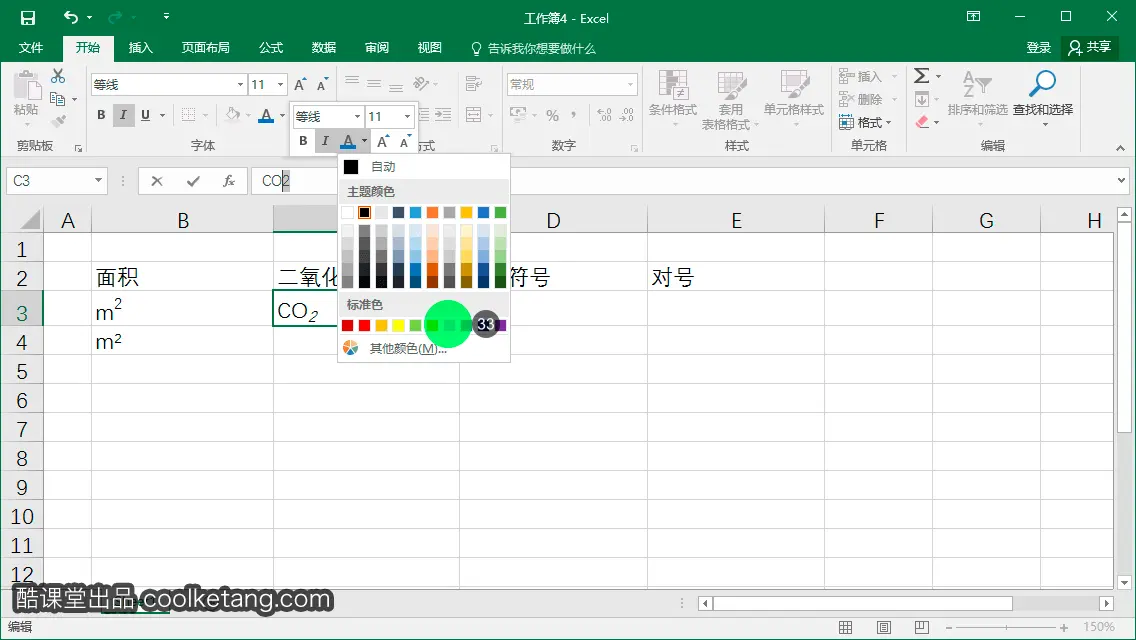
34. 下标符号已经被设置为蓝色的斜体样式。接着点击选择D3单元格,您将在该单元格中输入版权符号。
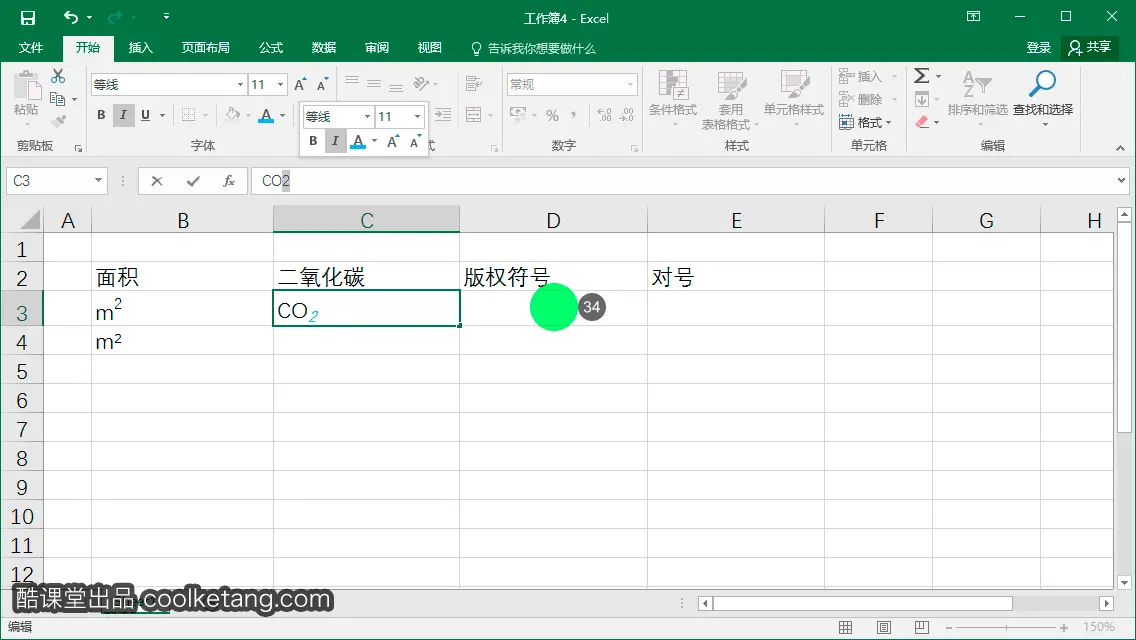
35. 点击插入选项卡,显示插入功能面板。
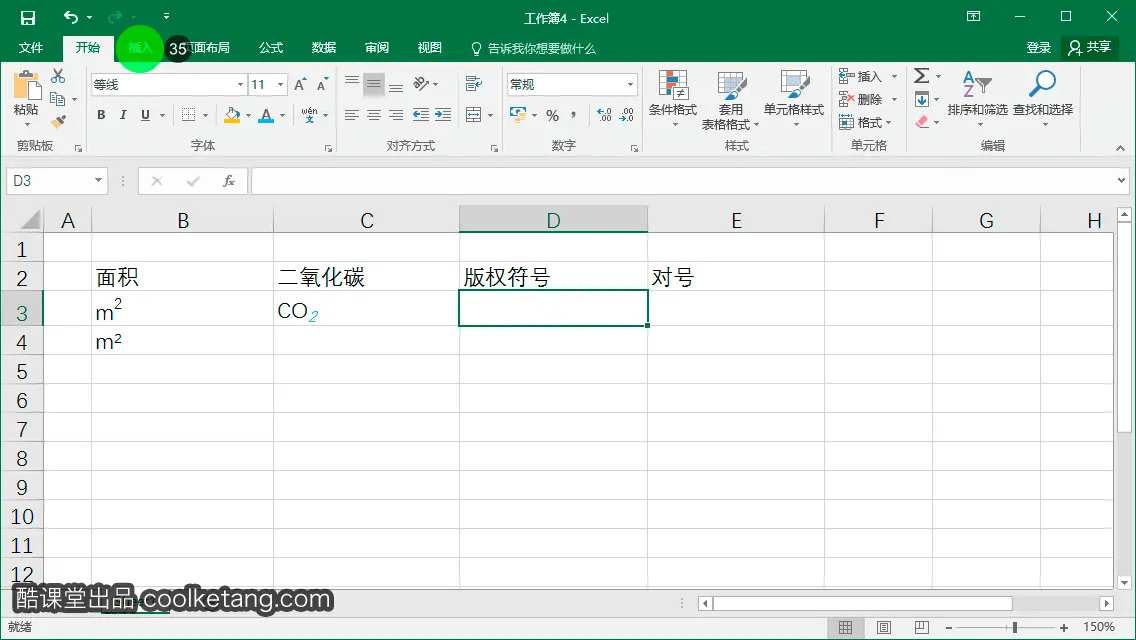
36. 在插入功能面板右侧的[符号]命令组中,点击符号按钮,打开符号窗口。
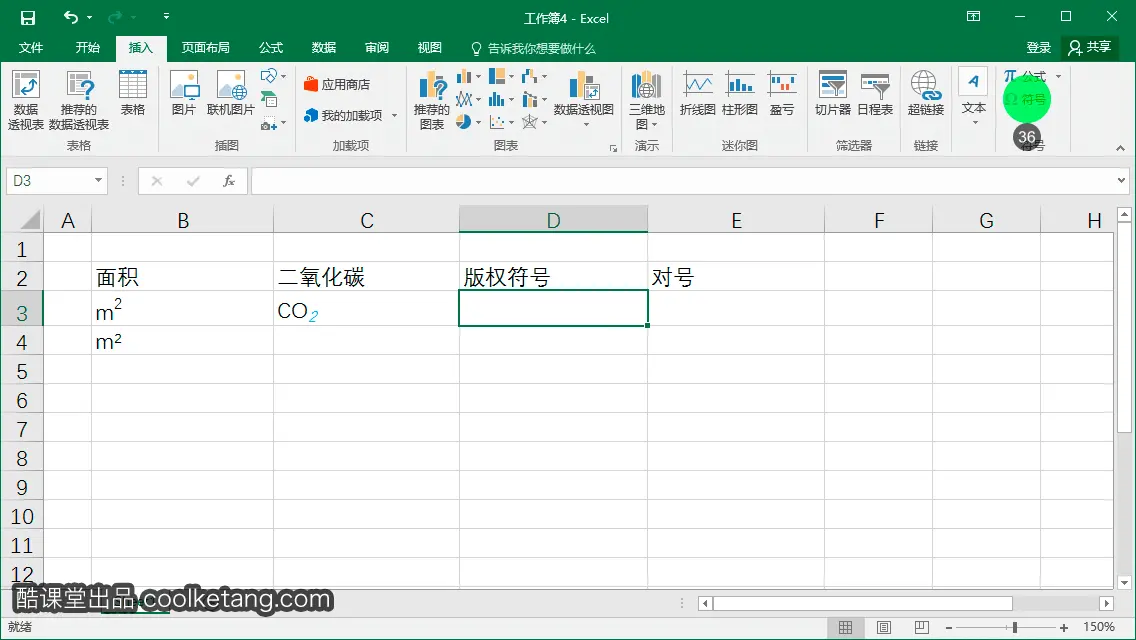
37. 在弹出的符号窗口中,点击[特殊字符]标签,进入特殊字符面板。
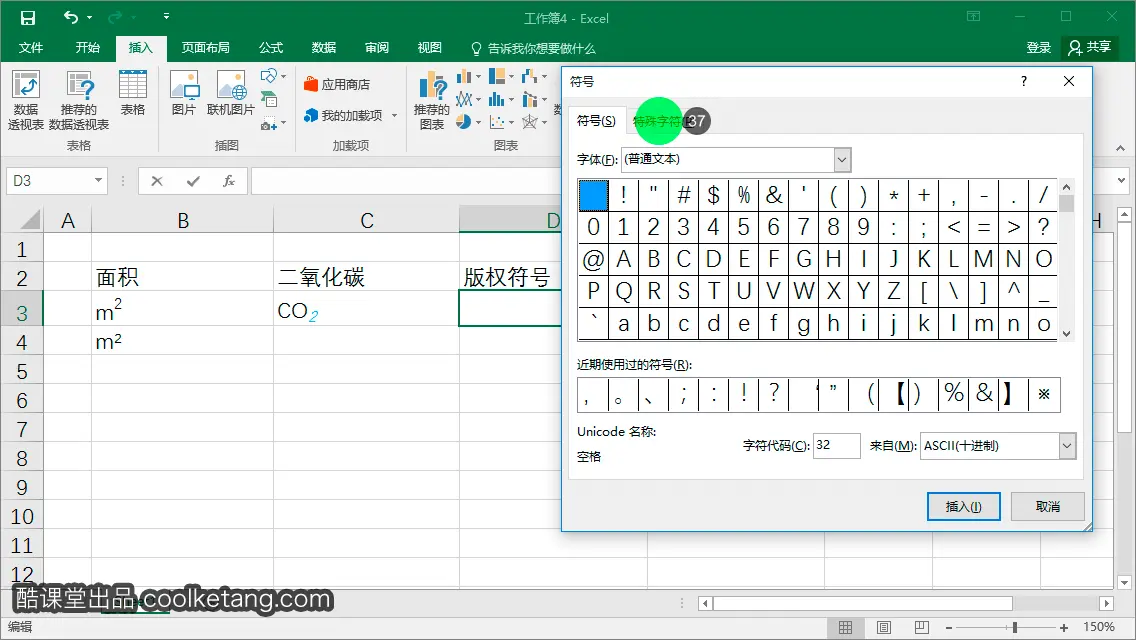
38. 然后在特殊字符面板中,选择需要插入的版权所有符号。这里列出了很多常用的特殊符号,您在日常工作中会经常使用到这些符号。
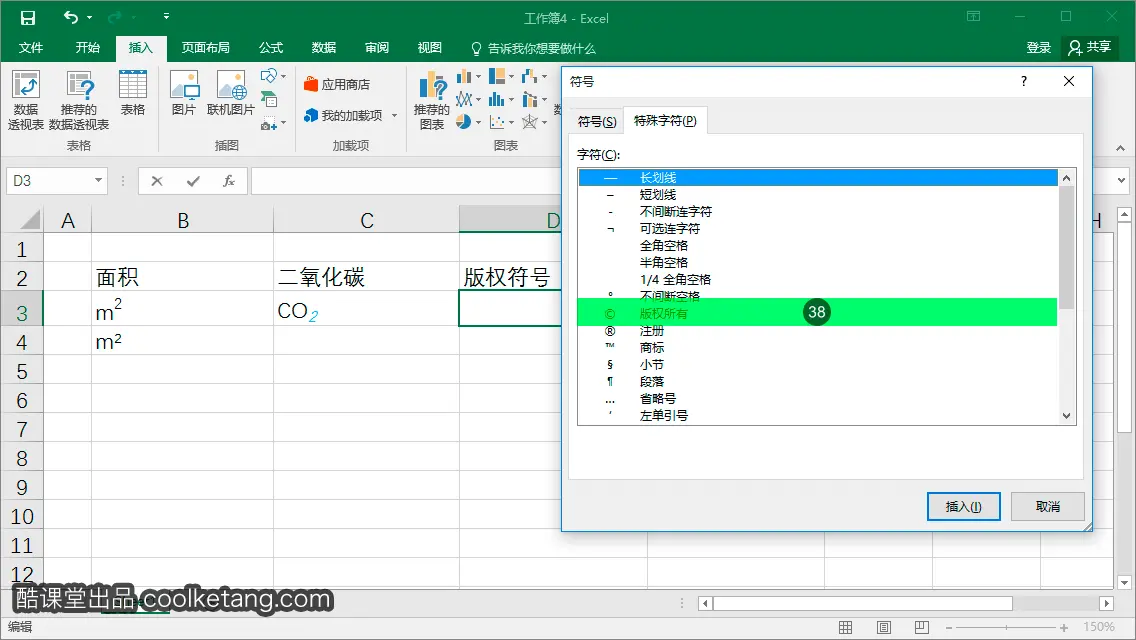
39. 选择符号之后,点击插入按钮,将选择的符号,插入到当前的单元格中。
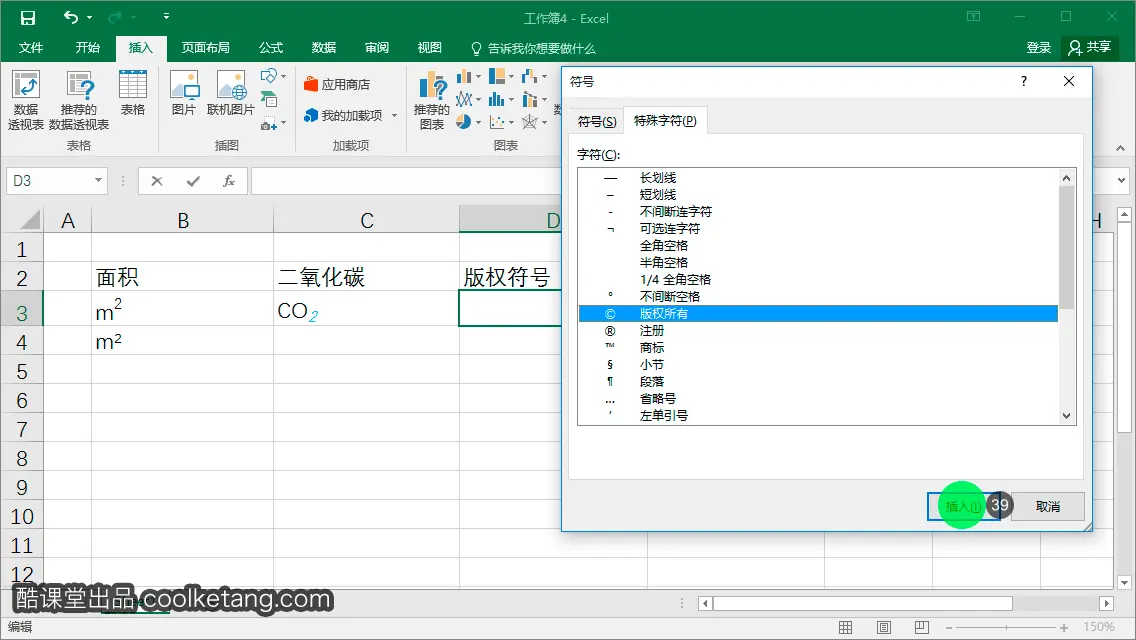
40. 符号插入后,您可以继续选择并插入其它符号。这里点击关闭按钮,关闭符号窗口。
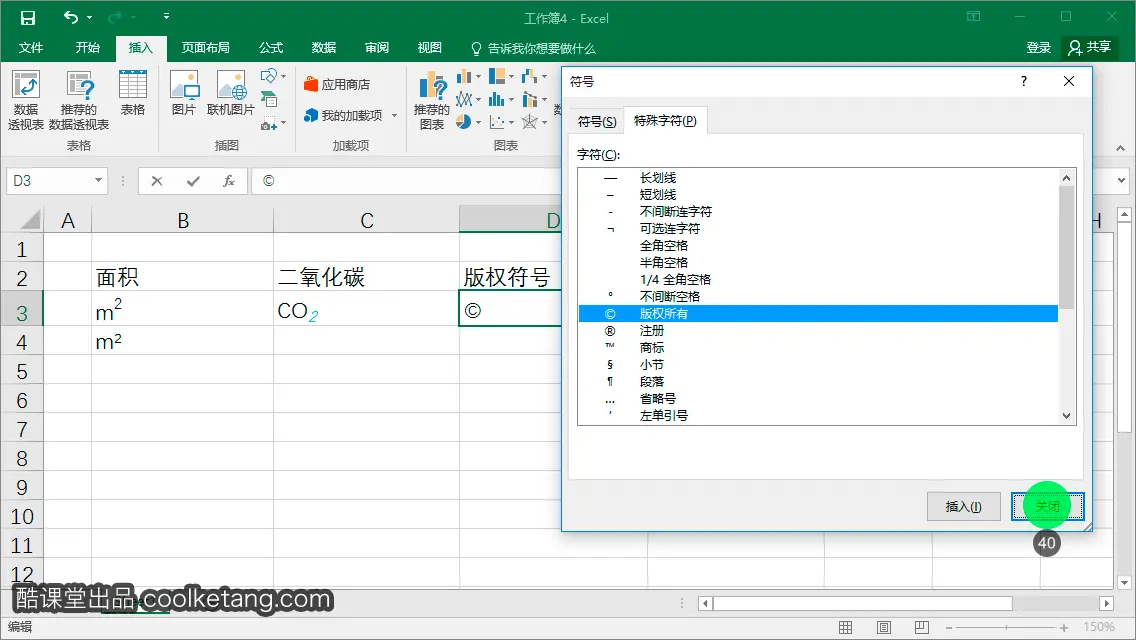
41. 接着选择E3单元格。
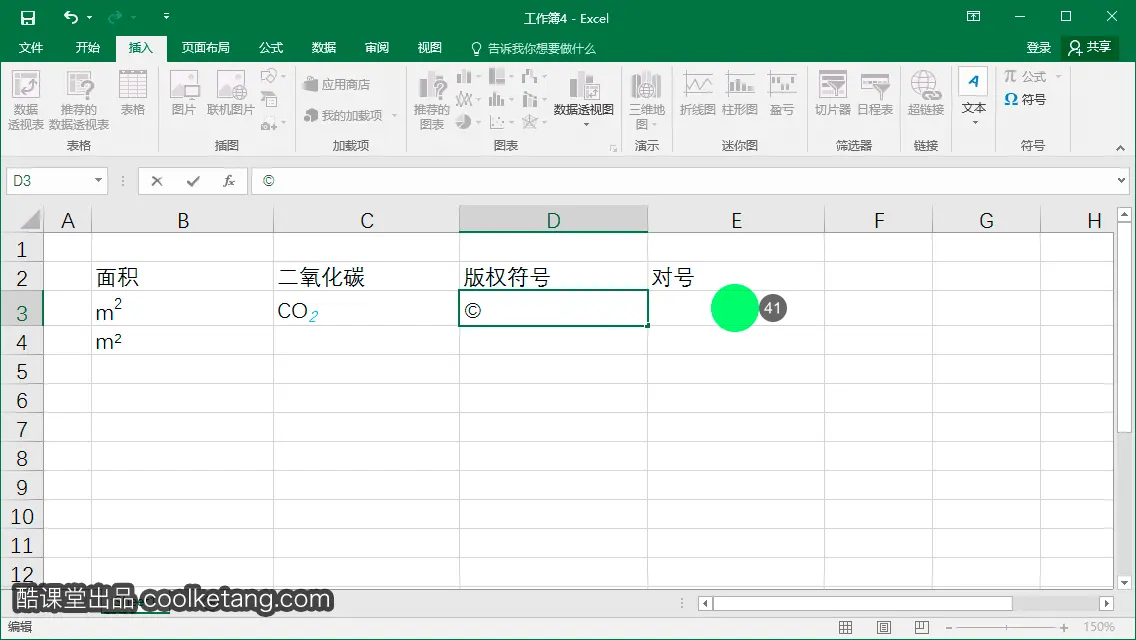
42. 在插入功能面板右侧的[符号]命令组中,点击符号按钮,打开符号窗口。
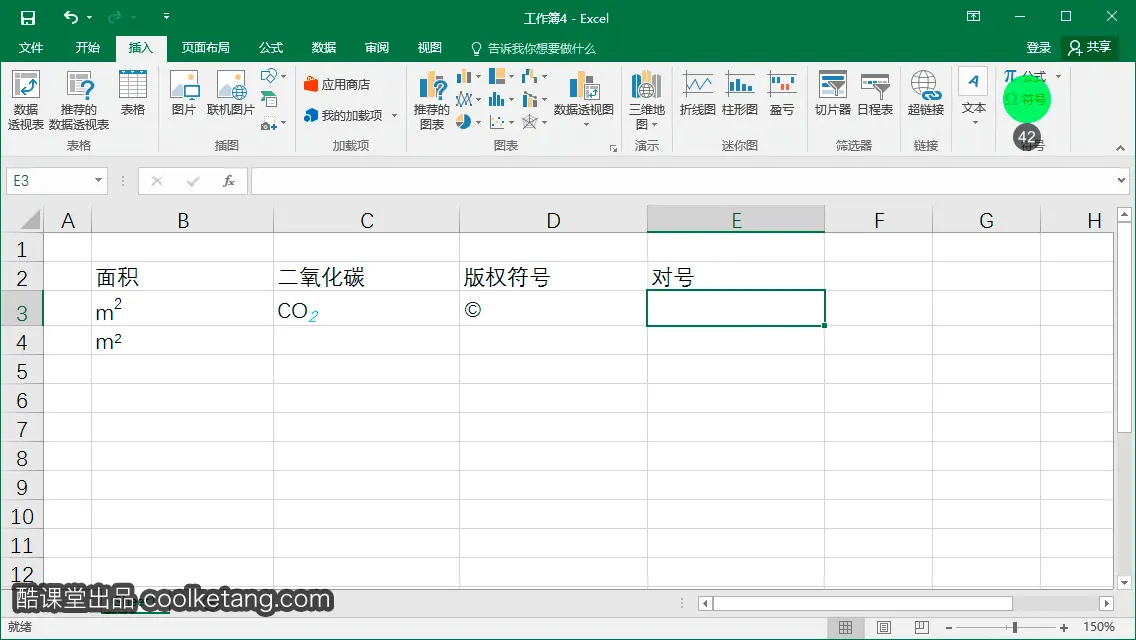
43. 在弹出的符号窗口中,点击[来自]下拉箭头,打开字符来源列表。
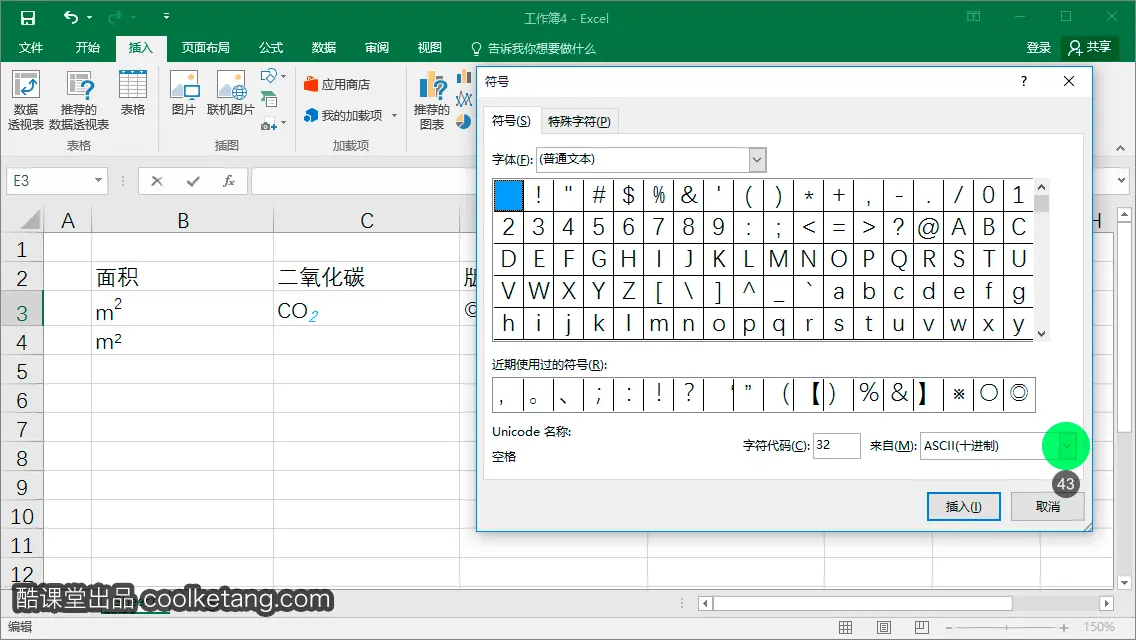
44. 在来源列表中,选择第一个选项。
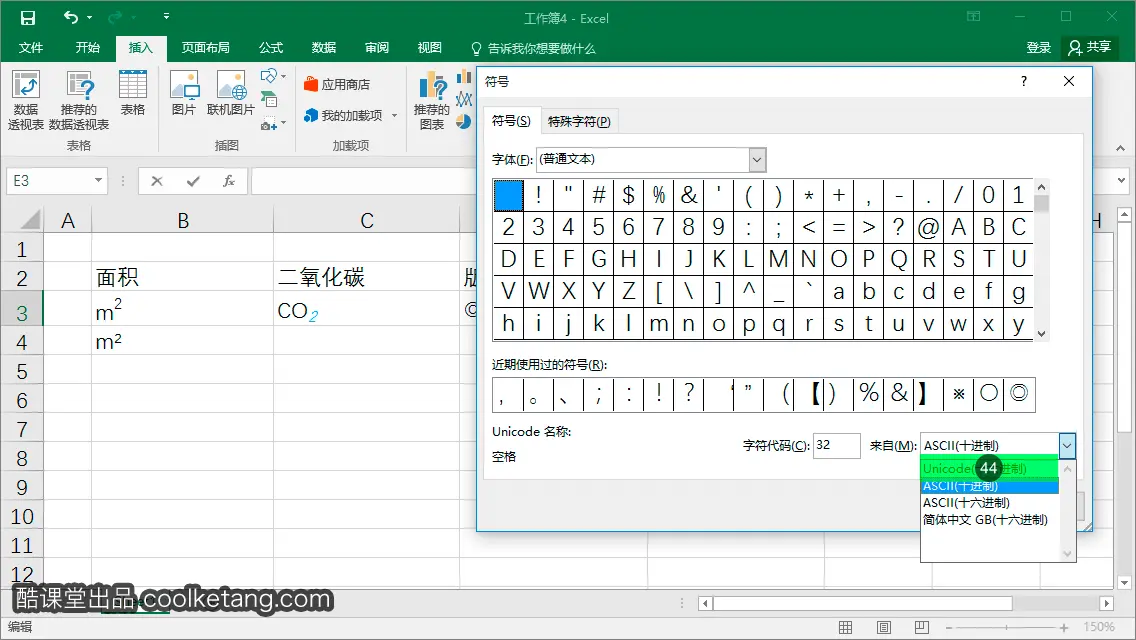
45. 然后点击[子集]下拉箭头,弹出符号的字体列表。
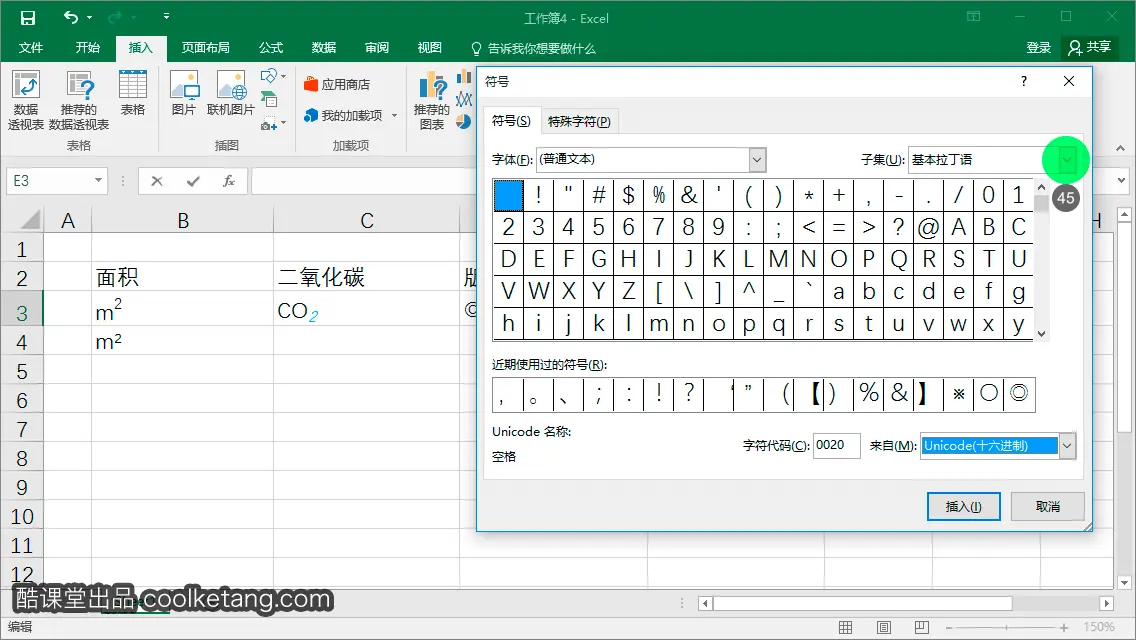
46. 点击右侧的垂直滚动条,查看下方的内容。
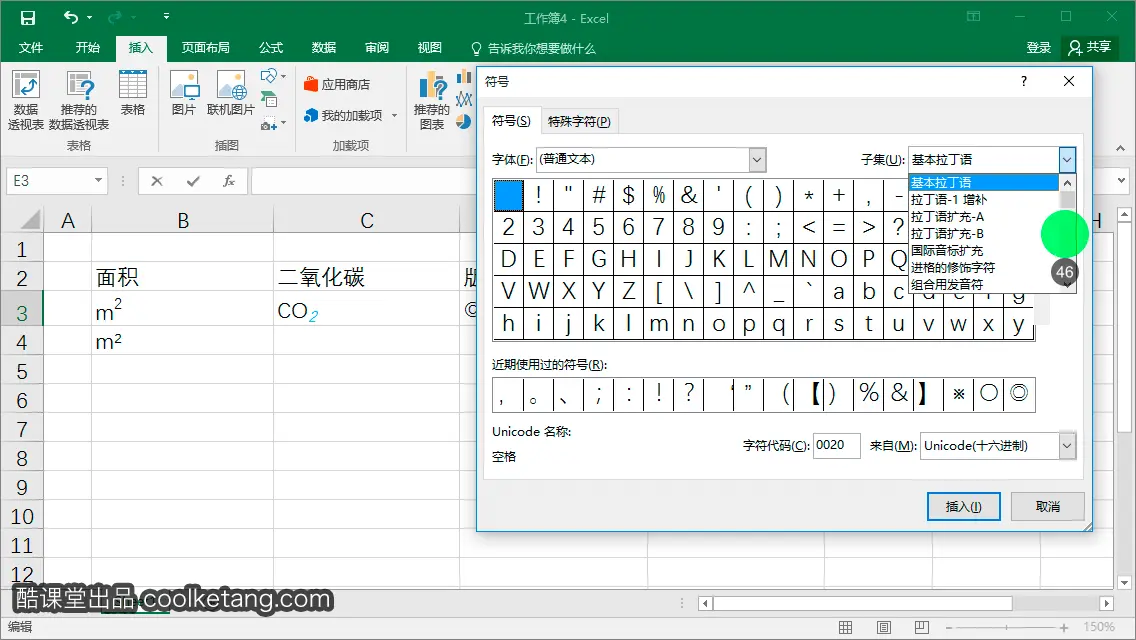
47. 选择列表中的[数学运算符]选项,显示常用的数学运算符号。
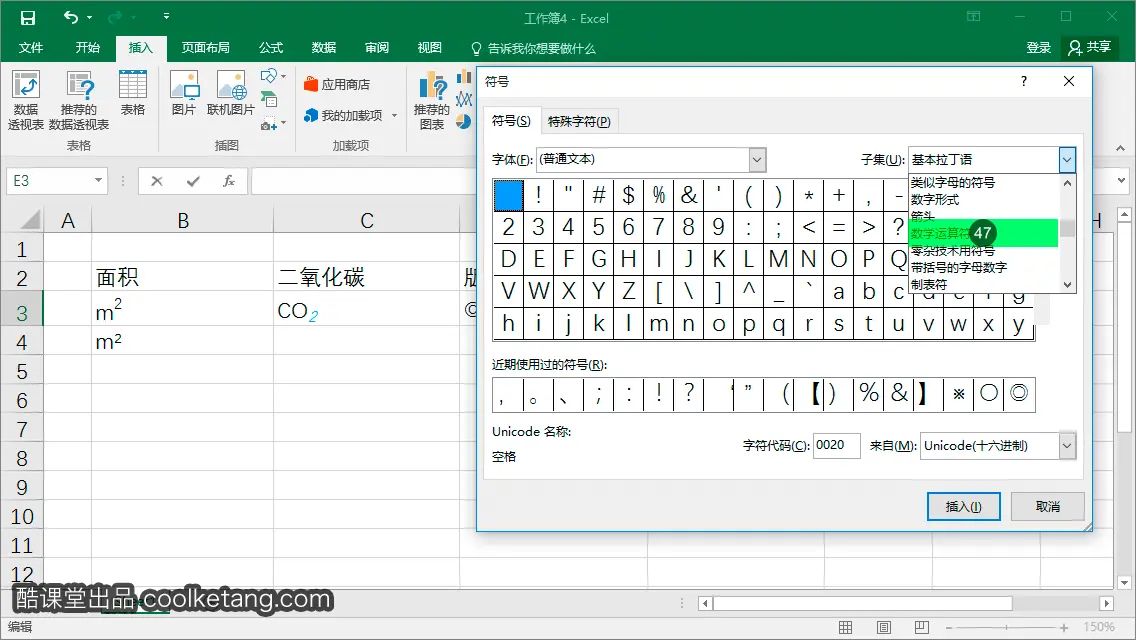
48. 在数学运算符号面板中,点击选择需要插入的对号符号。这里还有其它很多常用的符号,您可以根据工作需求,寻找并插入所需的符号。

49. 选择符号之后,点击插入按钮,将选择的符号插入到当前的单元格中。
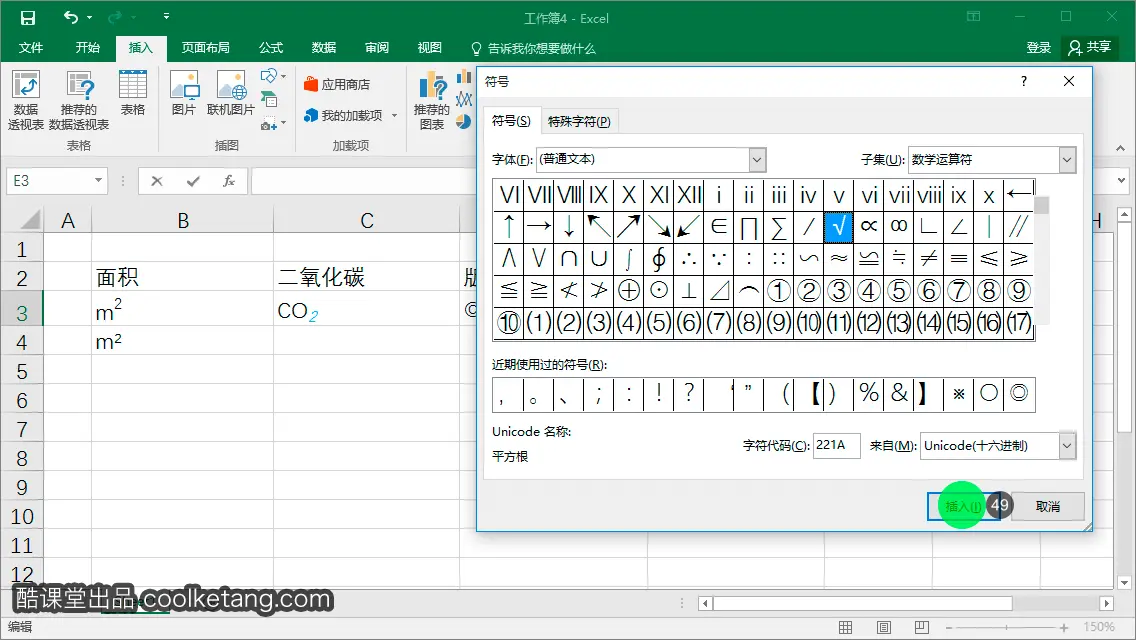
50. 符号插入后,您可以继续选择并插入其它符号。这里点击关闭按钮,关闭符号窗口。
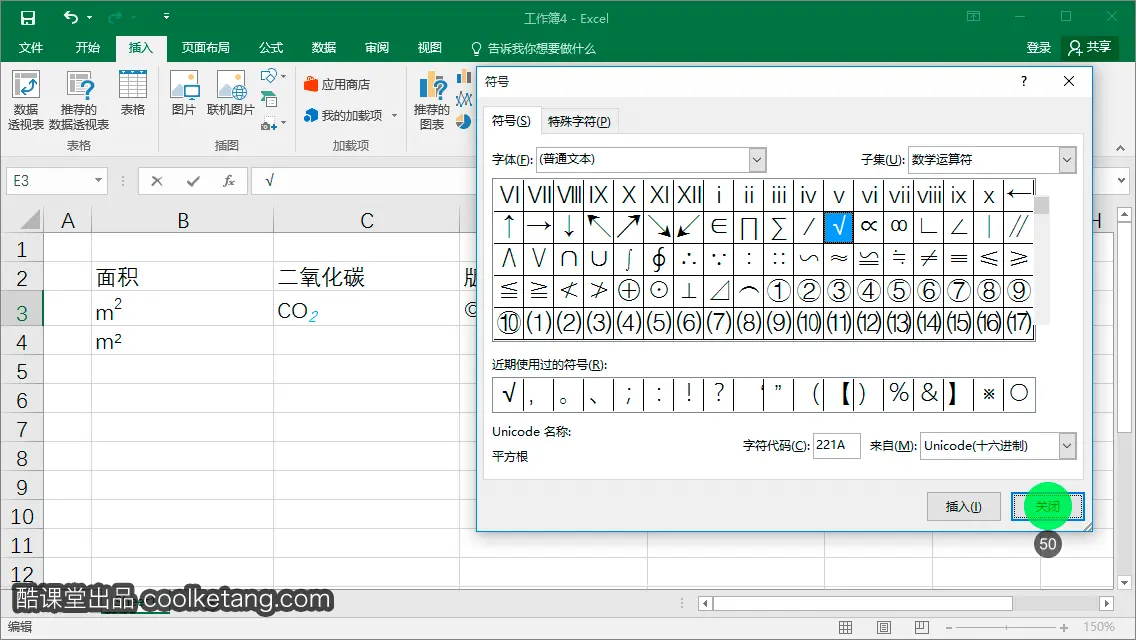
51. 最后按下键盘上的回车键,完成对号的输入,并结束本节课程。
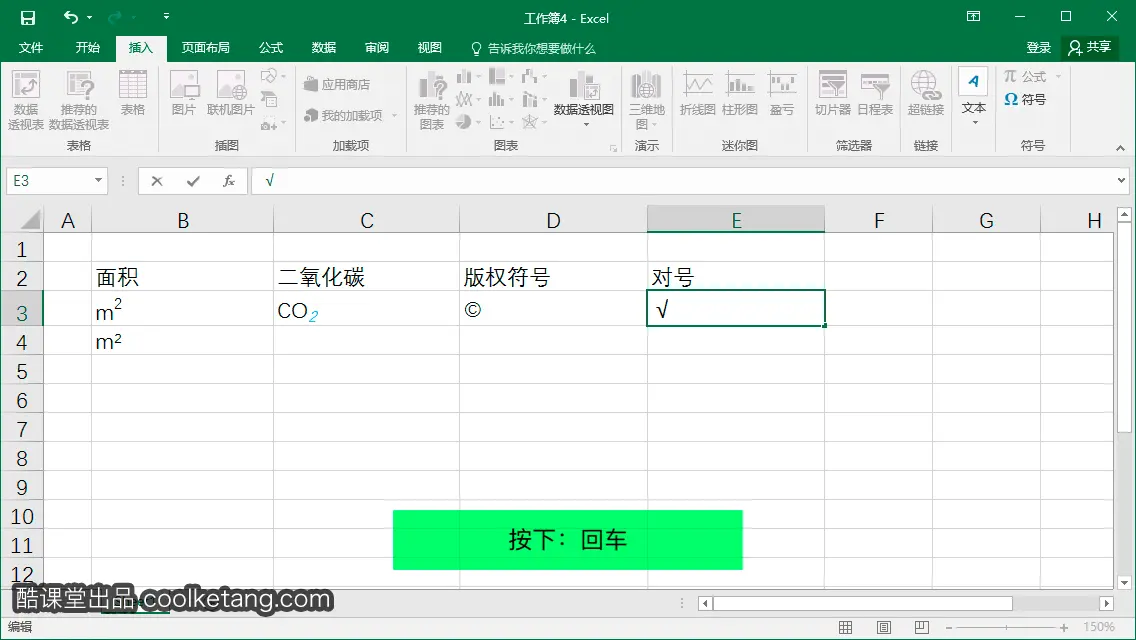
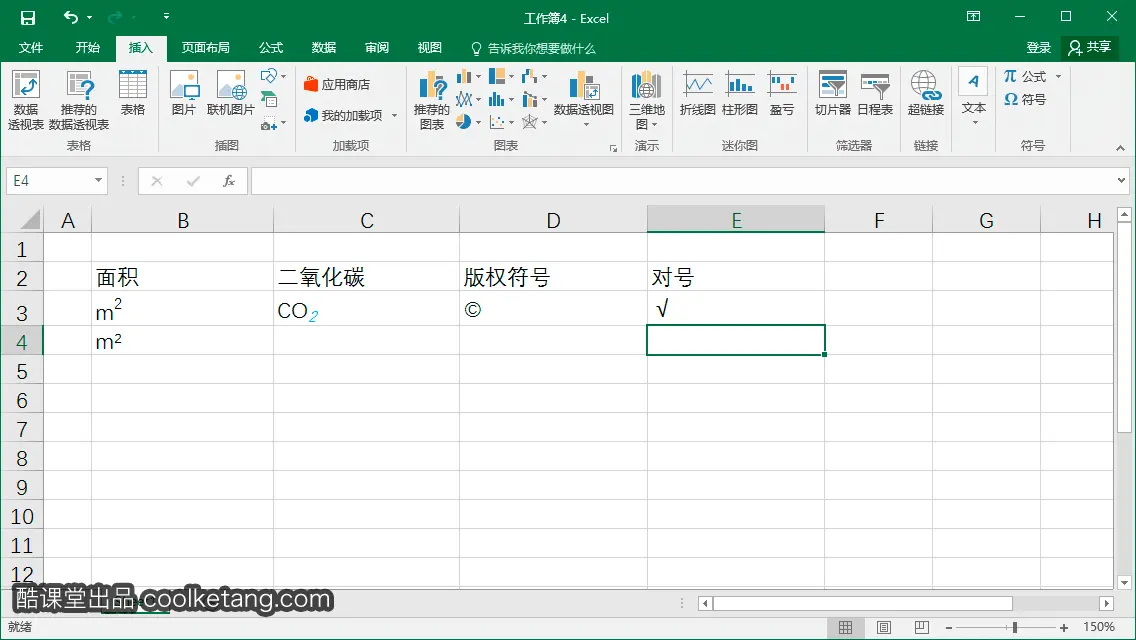
本文整理自:《Excel 2016互动教程》,真正的[手把手]教学模式,用最快的速度上手Excel电子表格,苹果商店App Store免费下载:https://itunes.apple.com/cn/app/id1090726089,或扫描本页底部的二维码。课程配套素材下载地址:资料下载



























 被折叠的 条评论
为什么被折叠?
被折叠的 条评论
为什么被折叠?










